Samsung Galaxy Note 5 SIM Kart Hatasını Düzeltin
Yayınlanan: 2022-09-14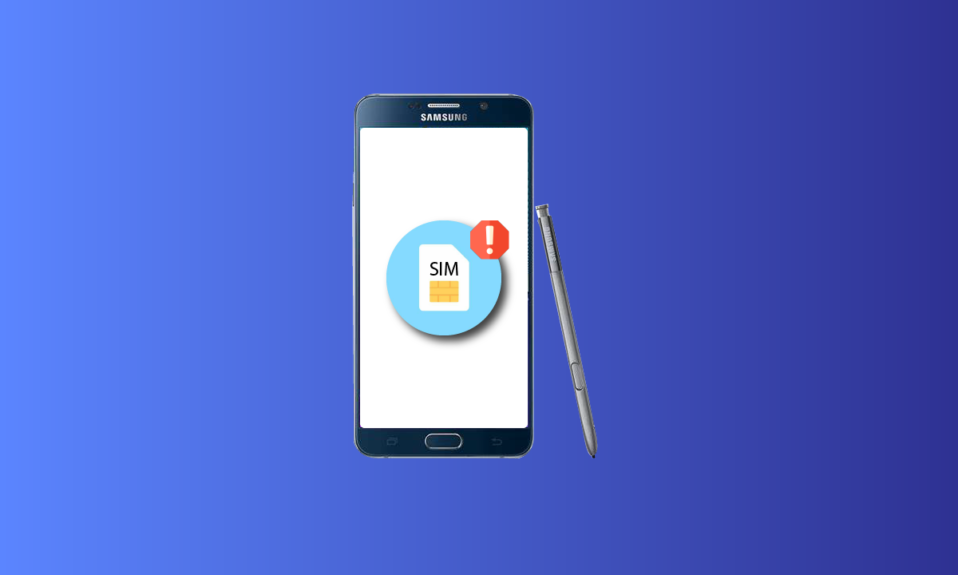
Yeni sürümler çıkmış olsa da, eski telefonun belirli bir çekiciliği her zaman kalacaktır. Bu sürümlerden biri de Samsung Galaxy Note 5'tir. Diyelim ki SIM kartla ilgili hatayı Note 5 SIM kart hatası olarak buluyorsunuz. Şimdi, ilk düşünce, temel arama özelliğindeki kısıtlama nedeniyle herhangi bir kullanıcının başına gelebilecek olası en kötü senaryodur. Samsung Galaxy Note 5 SIM kart hatası çeşitli nedenlerden kaynaklanabilir ve Cep telefonunda SIM sorunu olmaması rahatsız edici olabilir. Hatayı düzeltme ve telefonun kullanışlı olmasını sağlama yöntemleri biraz meşakkatli ve zahmetli olabilir. SIM telefon yok terimi için arama sonucu olarak, makalede verilen yöntemleri kullanabilirsiniz. Ek olarak, bir bölüm, telefonunuzdaki sorunu teşhis etmek ve çözmek için Samsung Note 5 servis modunu kullanma yöntemini kapsar. Önceki sürüme sahipseniz, Samsung Galaxy Note 4 SIM kartında da hatayı düzeltmek için yöntemleri kullanabilirsiniz.
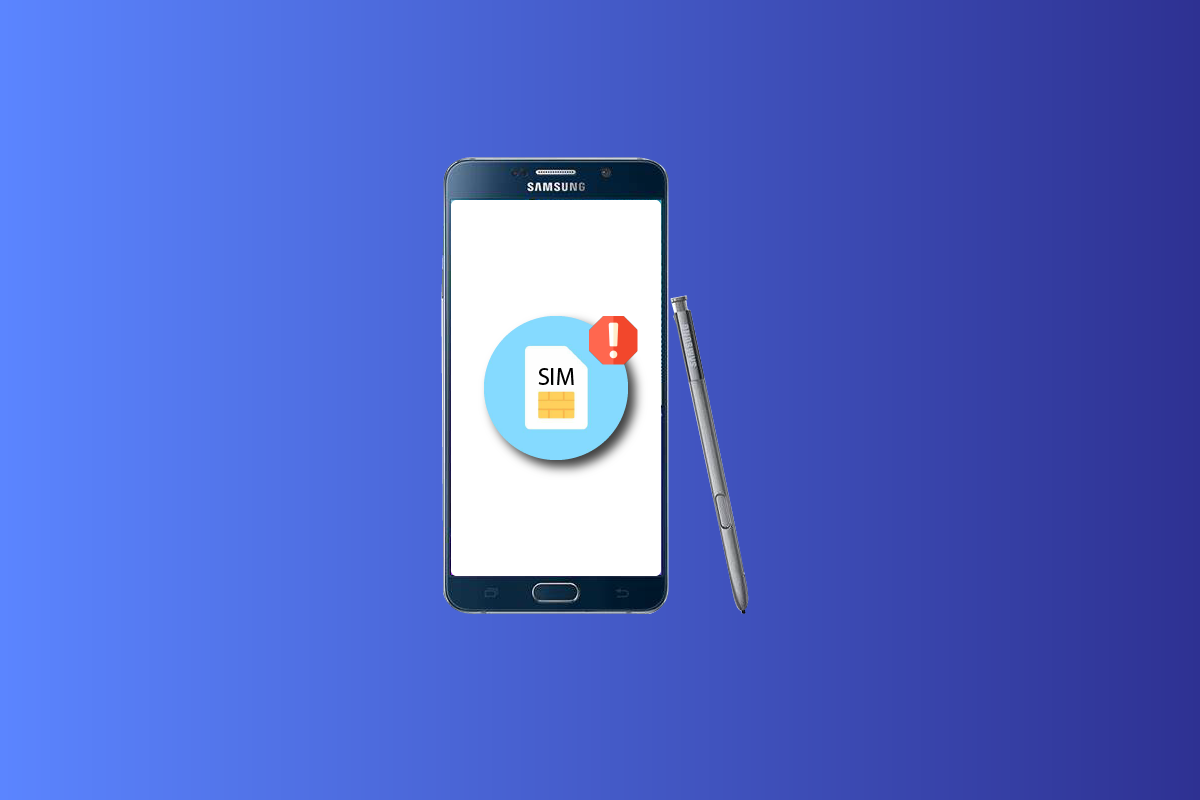
İçindekiler
- Samsung Galaxy Note 5 SIM Kart Hatası Nasıl Onarılır
- Yöntem 1: Temel Sorun Giderme Yöntemleri
- Yöntem 2: Güvenli Modu Kullan
- Yöntem 3: Önbelleğe Alınmış Verileri Temizle
- Yöntem 4: Farklı Ağ Moduna Geç
- Yöntem 5: SIM Kartı veya USIM kartı etkinleştirin
- Yöntem 6: Radyoyu Devre Dışı Bırak
- Yöntem 7: APN Ayarlarını Değiştirin
- Yöntem 8: Fabrika Ayarlarına Sıfırlama Galaxy Note (Tavsiye Edilmez)
- Yöntem 9: Orijinal ROM'a Dön (Varsa)
- Yöntem 10: Flash Stok Bellenimi (Tavsiye Edilmez)
- Yöntem 11: Cihaz Desteğine Başvurun
- Yöntem 12: Samsung Note 5 Servis Modu
Samsung Galaxy Note 5 SIM Kart Hatası Nasıl Onarılır
Samsung Galaxy Note 5'inizdeki SIM kartı kullanma hatasının nedenleri aşağıda listelenmiştir.
- Bağlantı Sorunu - SIM Kart ve SIM kart tepsisi arasındaki bağlantı gevşek olabilir veya bazı arızalar olabilir.
- Arızalı SIM Kart - SIM Kart bükülmüş veya kırılmış olabilir veya SIM kartın altın çipi çizilmiş olabilir.
- Zayıf Sinyal Alımı Sorunu - SIM kart şebekeyi yakalayamıyorsa ve mobil bağlantılarda bazı sorunlar varsa, bu hatayla karşılaşabilirsiniz.
- Şebeke Kilidi - Telefon, şebeke operatörü tarafından sağlanandan başka bir SIM kartı desteklemeyebilir.
- Bölge Kilidi- Bu, diğer bölgelerin veya ülkelerin diğer SIM kartlarını kullanmanıza izin vermeyebilecek Akıllı Telefon üreticisi tarafından uygulanan bir kilit olabilir.
Bu bölümde, Galaxy Note 5 Sim kartını düzeltmenize yardımcı olacak bazı yaygın sorun giderme yöntemlerinden geçeceksiniz. Mükemmel sonuçlar elde etmek için bunları aynı sırayla izleyin.
Yöntem 1: Temel Sorun Giderme Yöntemleri
Telefonunuzdaki Galaxy Note 5 SIM kart hatasını düzeltmeye yönelik ilk yaklaşım, telefonunuzdaki temel sorun giderme yöntemlerini kullanmayı denemektir. Bu, telefonunuzdaki tüm aksaklıkları ve küçük hataları temizleyecektir.
1 A. Uyumluluğu Kontrol Et
Sorunu çözmek için ilk yaklaşım, SIM kartın telefonla uyumlu olup olmadığını kontrol etmektir.
- SIM kartın boyutu nano ölçekli, yani SIM kartın sadece altın kısmı olmalıdır.
- SIM kartın desteklediği ağ 4G LTE olmalıdır.
1B. Donanım Sorunlarını Giderme
Bir sonraki yöntem, telefonun donanımında ve SIM kartta herhangi bir kusur olup olmadığını kontrol etmektir. Bu, Galaxy Note 4 SIM kartları için de geçerlidir.
- SIM Kartta Toz - SIM kartta toz olup olmadığını kontrol edin, SIM kartı yuvadan çıkararak ve küçük bir pamuklu bezle silerek temizleyebilirsiniz.
- SIM Kart Tepsisindeki Toz - SIM kart tepsisinde biraz toz olup olmadığını kontrol edin ve üfleyerek ve bir pamuk parçasıyla silerek temizleyebilirsiniz.
- SIM Kartın Yönü - Bazen, SIM kart yanlış yönde takılabilir ve Cep telefonunda SIM yok sorunuyla karşılaşabilirsiniz.
- SIM Konektöründe Toz - SIM konektörünün hasarlı olup olmadığını veya biraz toz olup olmadığını kontrol edin. Tozu üfleyebilir veya bir teknisyenden hasarları onarmasını isteyebilirsiniz.
- SIM Kartın yanlış yerleştirilmesi - SIM kart, SIM Kart tepsisine düzgün şekilde oturmazsa, SIM telefon sorunu oluşmayabilir. SIM Kart tepsisinde bir parça bez veya bant kullanarak yuvadaki SIM kart boyutunu kalınlaştırabilirsiniz. Bu sayede mikro SD yuvasının küçük metal fişleri SIM kartı kolayca okuyabilir.
- SIM Kartı okuyabiliyor musunuz kontrol edin - Windows PC'nizde bir SIM kart okuyucu kullanarak SIM Karttaki dosyalara erişip erişemediğinizi kontrol edin.
- SIM ve SIM Kart Tepsisindeki Hasarlar - SIM kart tepsisi veya SIM kart hasar görmüşse, Galaxy Note 5 SIM kart hatasını düzeltmek için değiştirebilirsiniz.
1C. Pili Yeniden Takın
SIM karttaki hata çözülmezse, telefonunuzdaki pili çıkarıp yeniden takmayı deneyebilirsiniz. Samsung Galaxy 2015 yılında piyasaya sürüldüğü için bu özellik mevcuttur. Bu temel adım, Samsung Note 5 servis modunu kullanmaya benzer.
1. Yan taraftaki güç düğmesine basın, Kapat seçeneğine dokunun ve ekran kararana kadar bekleyin.
Not: Telefonun alt kısmından ekran kalemi S-kalemini çıkarın.
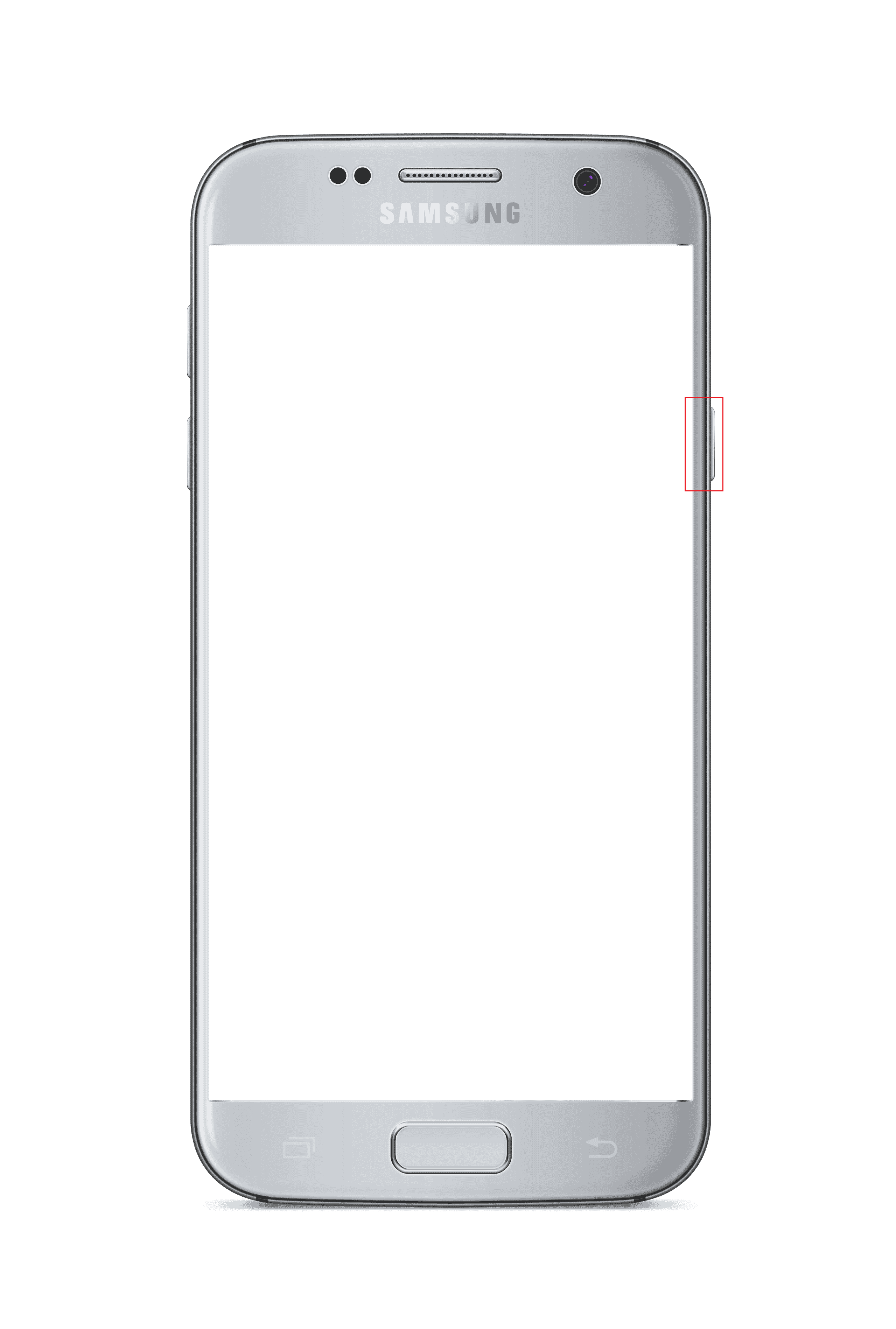
2. Sol üst kenardaki çentiğe hafifçe bastırarak telefonun pil kapağını çekin.
Not: Parçaları nazikçe açmak için bir Naylon spudger kullanabilirsiniz.
3. Pili, pilin sağ alt köşesindeki çentikten çıkarın.

4. Pili yuvaya yeniden takın ve pilin ve telefonun konektörlerinin birbiriyle hizalandığından emin olun.
5. Pil kapağını yerine takın ve telefonu açmak için güç düğmesine basın.
1D. SIM Kartı Yeniden Takın
Ek bir adım olarak, Samsung Galaxy Note 5 SIM kart hatasının temizlenip temizlenmediğini görmek için SIM kartınızı çıkarıp telefonunuza yeniden takmayı deneyebilirsiniz.
1. Telefonun yan tarafındaki güç düğmesine basın ve Kapat seçeneğini seçin.
2. Daha önce açıklanan adımları izleyerek pili telefonunuzdan çıkarın.
3. SIM kartı yavaşça çekerek SIM kart yuvasından çıkarın.
Not: SIM kartı almak için telefonla birlikte verilen aracı kullanabilir veya bir cımbız kullanabilirsiniz.

4. SIM kartı yumuşak bir bezle temizleyin ve mikro SD kart yuvasına yeniden takın.
Not 1: SIM kartın altın temas noktasının aşağı baktığından emin olun.
Not 2: Önce SIM kartın çentikli ucunun geçtiğinden emin olun.
5. Pili ve pil kapağını yerine takın ve Cep telefonunda SIM yok sorununun çözülüp çözülmediğini kontrol etmek için telefonunuzu açın.
Ayrıca Okuyun: Android'de Yavaş Şarj Nasıl Onarılır
1E. Galaxy Note'u Yeniden Başlatın
Telefonunuzda herhangi bir yazılım hatası veya küçük hatalar varsa, telefonu yeniden başlatarak bunları kolayca düzeltebilirsiniz. Bunu yapmak için yan taraftaki güç tuşuna basın ve telefonunuzu yeniden başlatmak için Yeniden Başlat seçeneğine dokunun. Bu yöntem, Galaxy Note 4 SIM kart dahil tüm sürümler için geçerlidir.
Not: Menü görüntülenmezse, Güç+ Sesi kısma tuşlarını kullanmayı deneyin.
1F. SIM Kartı Başka Bir Telefonda Deneyin
SIM Kartı başka bir telefona takmayı deneyin ve telefonda kullanıp kullanamayacağınızı kontrol edin. SIM telefon yok sorunu giderilirse, Galaxy Note 5 SIM kart hatası telefonunuzda olabilir.
1G. Galaxy Note'ta Başka Bir SIM Kart Deneyin
Tercihen telefonunuza başka bir Mobil Şebekeden olmak üzere başka bir SIM kart takmayı deneyin ve bunu kullanıp kullanamayacağınızı kontrol edin. Diğer SIM kart hatasız çalışıyorsa, sorun SIM kartınızda olabilir.
1H. Uçak Moduna Geç
Hatayı düzeltmenin yöntemlerinden biri, Uçak modunu açıp kapatmaktır. Bu, mobil bağlantıları sıfırlar ve telefondaki aksaklıkları giderir. Bu, Samsung Note 5 servis modunu kullanmaya benzer.
1. Ayarlar uygulamasını başlatın.
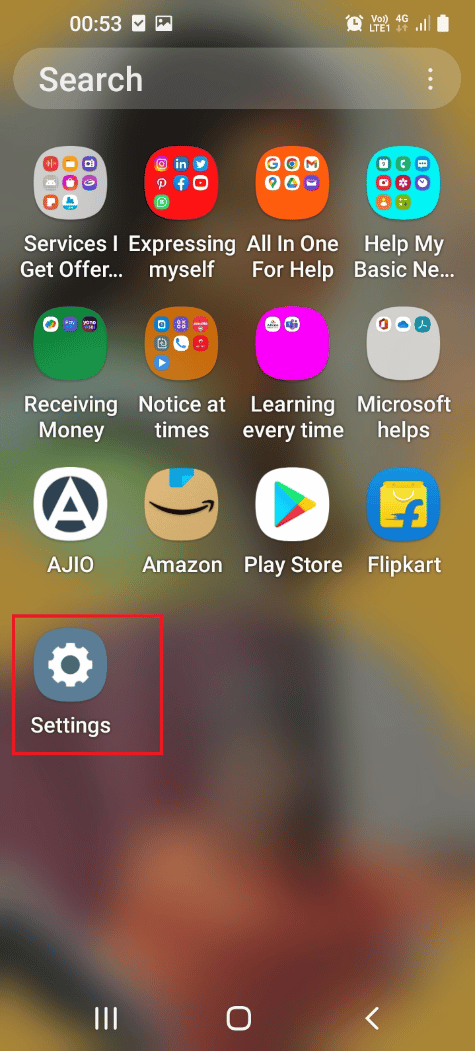
2. Bağlantılar ayarına dokunun.
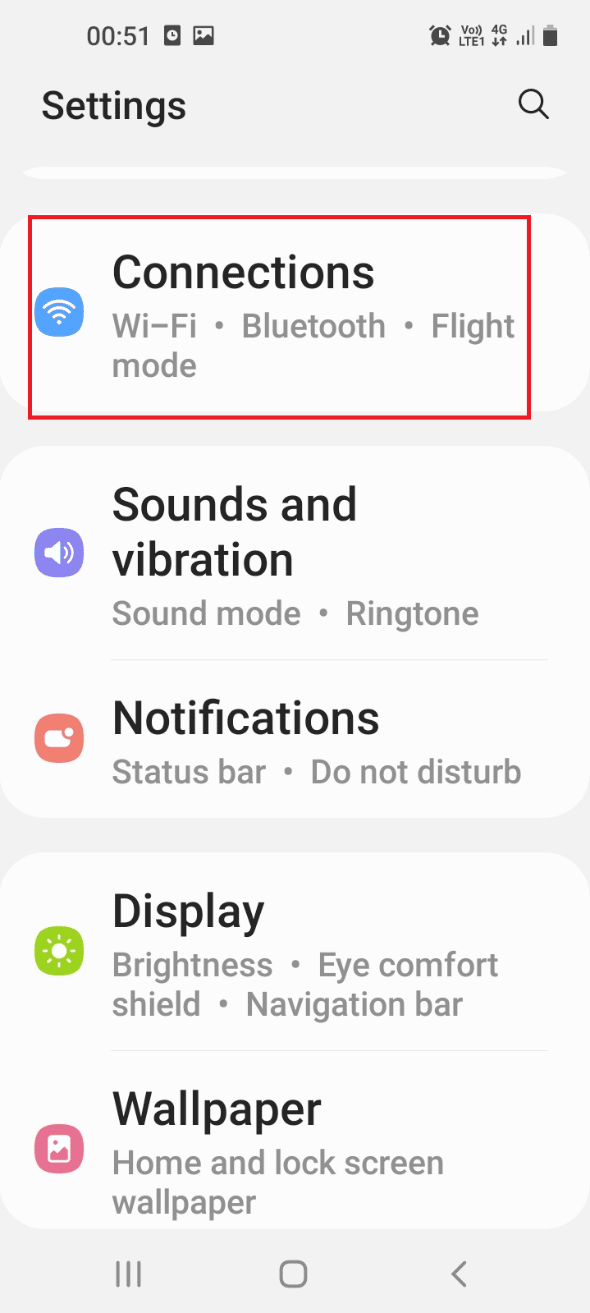
3. Burada, Uçak modunu kapatmak için Uçuş modu'nun yanındaki geçiş düğmesine dokunun.
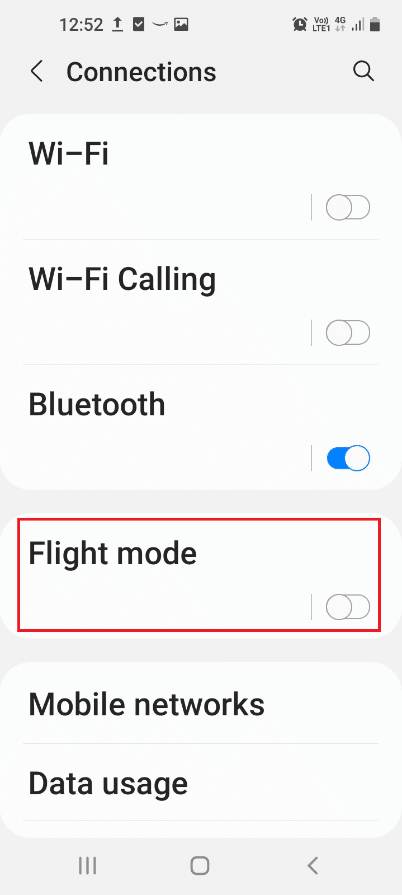
1I. WiFi'yi aç/kapat
Mobil bağlantıları sıfırlamak için başka bir seçenek de Hızlı Ayarlar'ı kullanarak telefonunuzdaki WiFi'yi açıp kapatmaktır.
1. Daha önce açıklanan adımı izleyerek Hızlı Ayarlar'a erişin ve açmak için WiFi simgesine dokunun.
2. Herhangi bir WiFi ağına bağlanın ve kapatmak için WiFi simgesine tekrar dokunun.
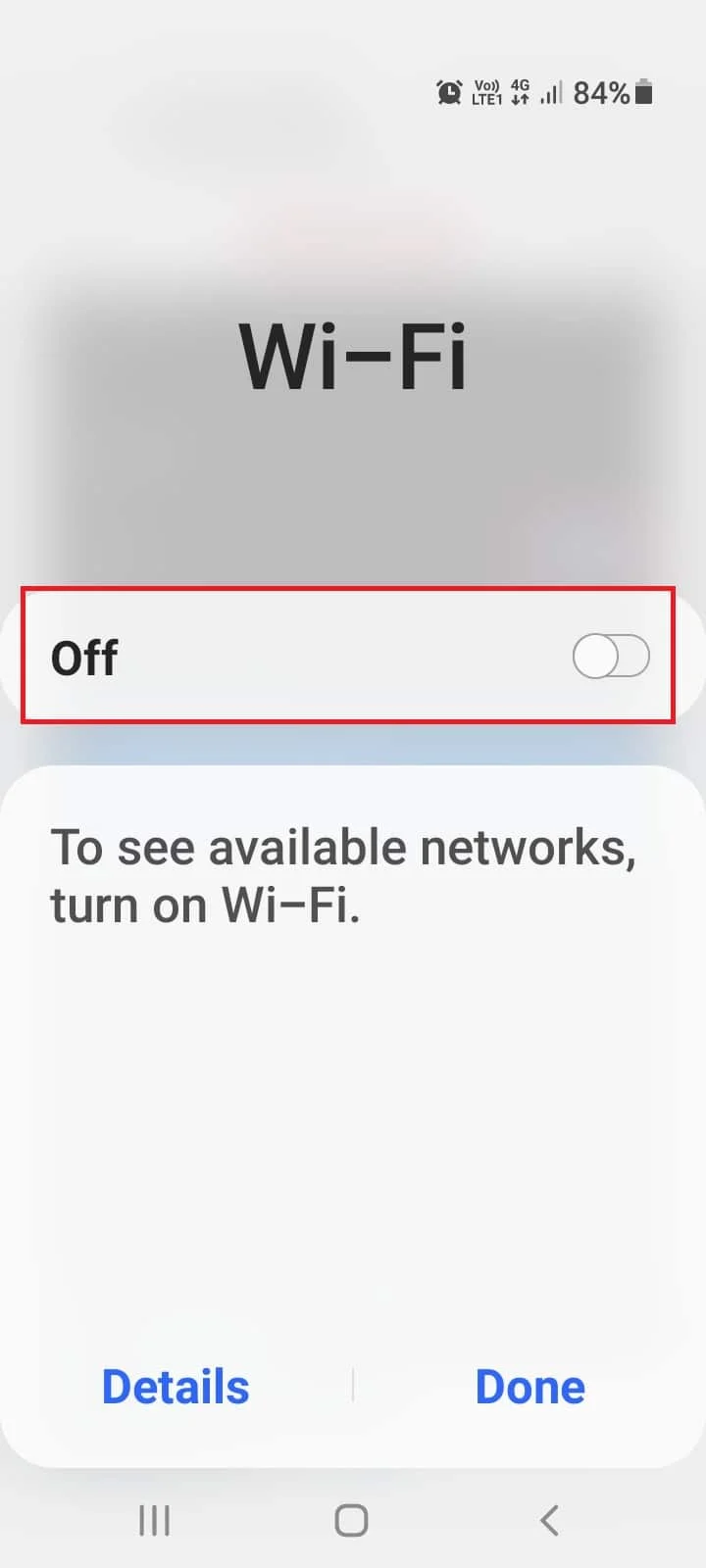
1J. Bildirimleri Gizle (Varsa)
Bu yöntem yalnızca telefonunuzda SIM Kartı kullanmıyorsanız ve telefonunuzda Galaxy Note 5 SIM kart hata mesajını gizlemek istiyorsanız geçerlidir.
1. En alttaki Uygulamalar simgesine dokunun.
2. Ayarlar uygulamasına dokunun.
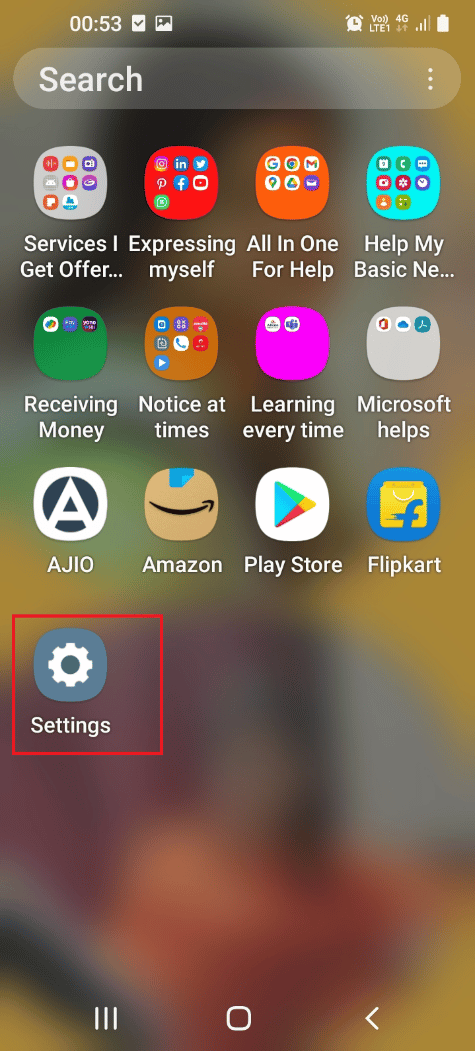
3. Kilit ekranı ve güvenlik sekmesine dokunun.
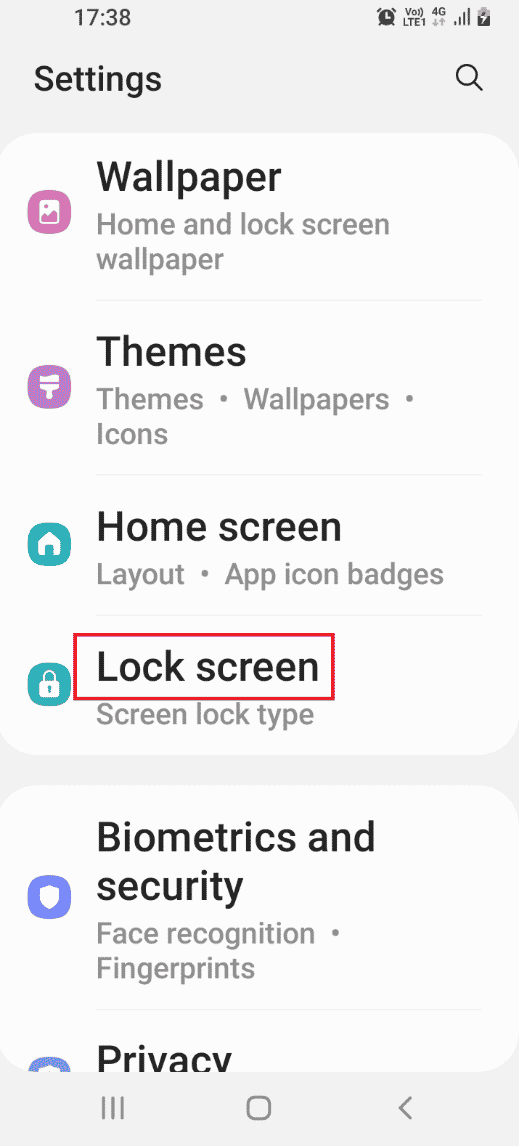
4. Kilit ekranı bölümünde Bildirimler sekmesine dokunun.
5. Bildirimleri gizlemek için İçeriği gizle seçeneğine dokunun.
Ayrıca Okuyun: Fix Android, Uygulamayı Optimize Etmeye Başlıyor 1/1
1K. Üçüncü Taraf Uygulamaları Kaldır
Telefonunuzu köklendirdikten sonra yüklediğiniz üçüncü taraf uygulamaların soruna neden olduğunu düşünüyorsanız, bunları kaldırabilir ve hatanın çözülüp çözülmediğini kontrol edebilirsiniz.
1. Akıllı telefonunuzda Google Play Store'u açın.
2. Profil simgesine dokunun .
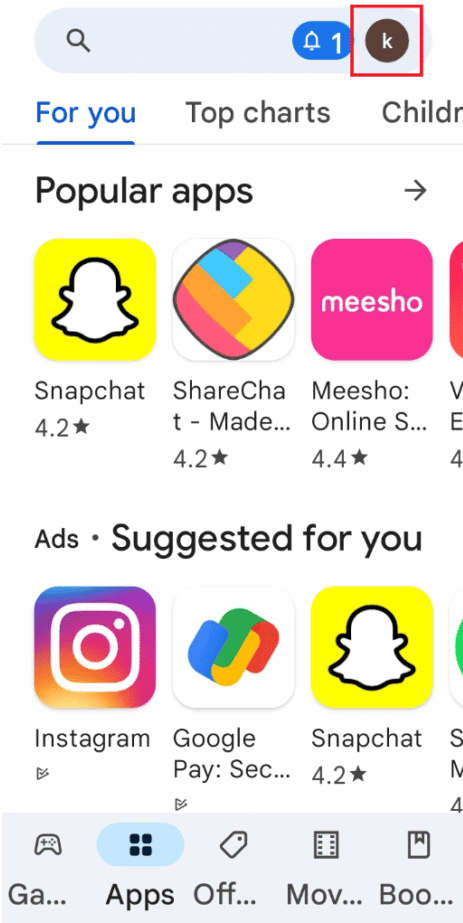
3. Ardından, Uygulamaları ve cihazı yönet öğesini seçin.
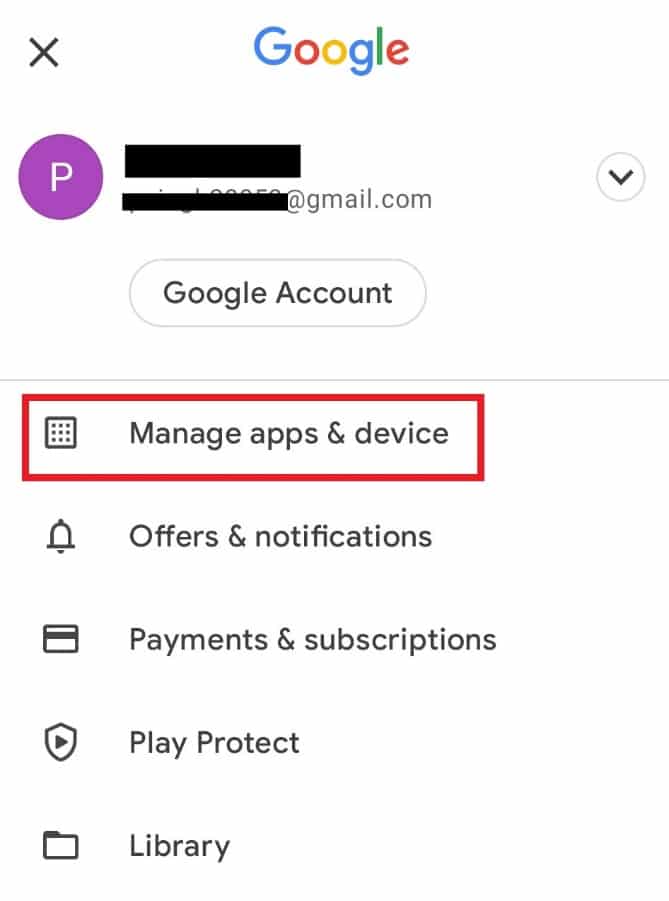
4. Yönet sekmesine gidin, Kaldırmak istediğiniz uygulamayı seçin ve üstteki çöp kutusu simgesine dokunun.
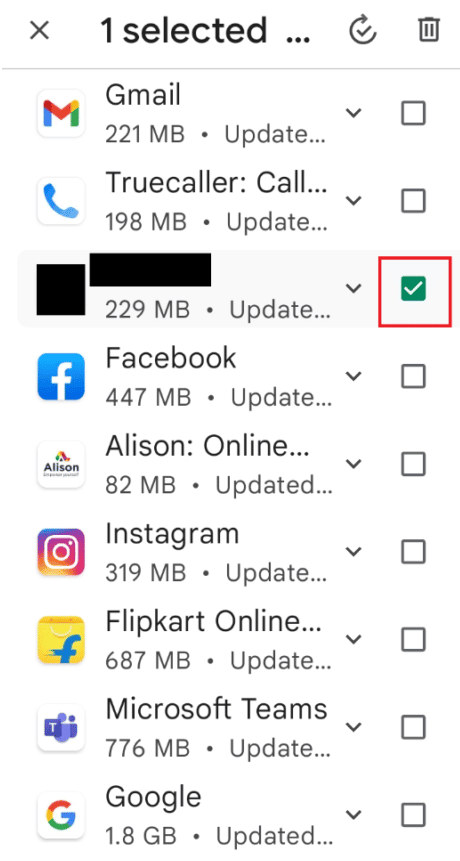
5. Kaldır düğmesine dokunun ve uygulama kaldırılana kadar bekleyin.
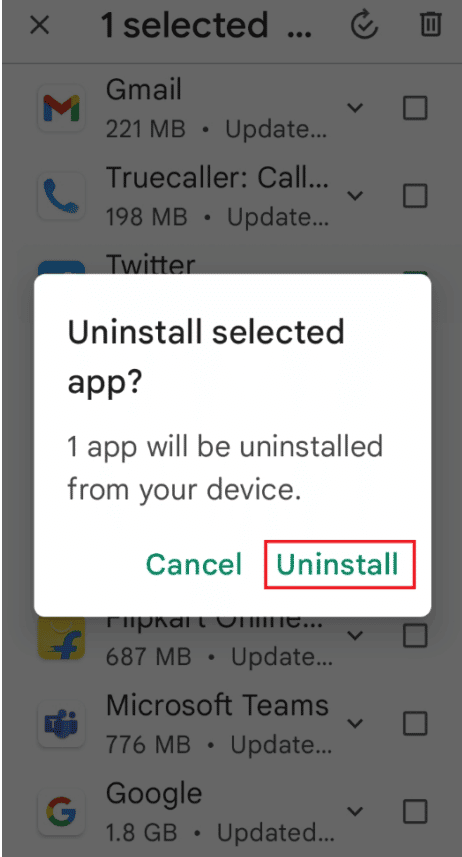
1L. SIM Kartı Etkinleştir
Galaxy Note 4 SIM kart veya Note 5 SIM Kart ile ilgili hata genellikle telefonunuzda devre dışı bırakılmışsa oluşur, etkinleştirmek için adımları takip edebilirsiniz. SIM kart etkinleştirildikten sonra Cep telefonunda SIM yok sorununun temizlenip temizlenmediğini kontrol edin.
1. Uygulamalar menüsüne dokunun.
2. Ayarlar uygulamasını açın.
3. Bağlantılar ayarına dokunun.
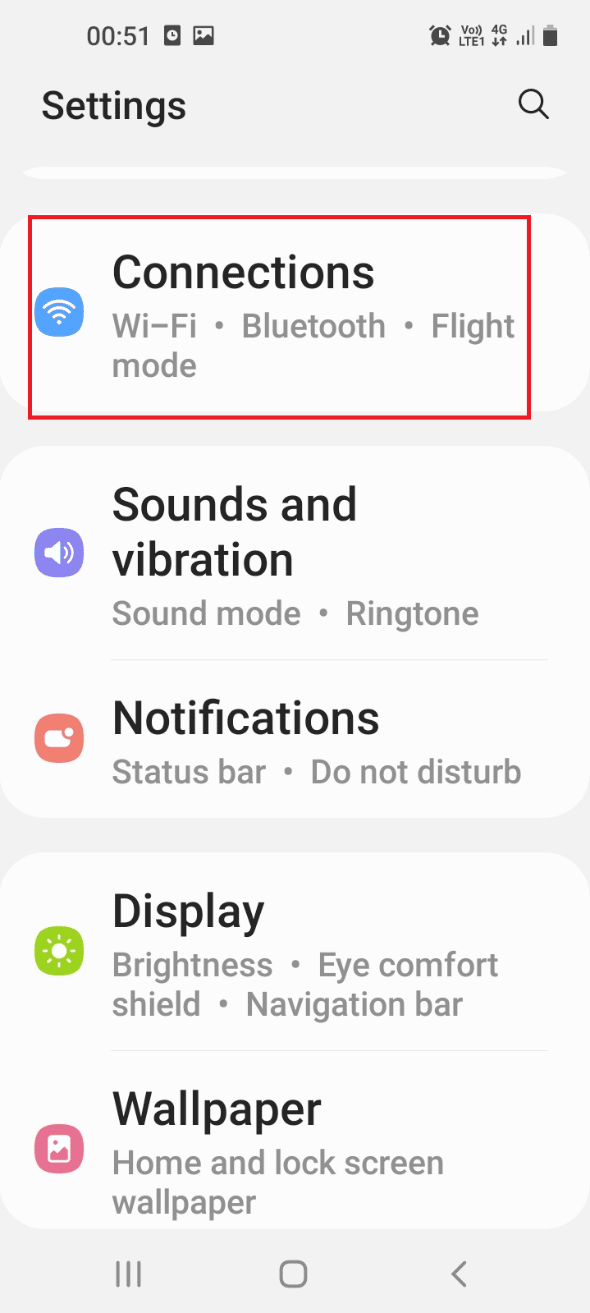
4. SIM Kart bilgisi ve Ayarlar bölümünde takılı SIM'i seçin.
5. SIM kartı etkinleştirmek için Etkinleştir seçeneğini açın .
Not: Dolaşım alanında ağ sorunlarını önlemek için Veri Dolaşımı seçeneğini de açabilirsiniz.
1M. Galaxy Note'un Simlocker olup olmadığını kontrol edin (Varsa)
Galaxy Note bir Simlocker ise, yalnızca belirli bir operatörün SIM kartını kabul eder ve destekler ve SIM telefon yok sorunu ortaya çıkar. Samsung Galaxy Note 5 SIM kart hatasını düzeltmek ve telefonunuzun herhangi bir SIM kart üzerinde çalışmasına izin vermek için, bir Stock bellenimini yükleyebilir veya telefonunuzu köklendirebilir ve ardından ayarları değiştirebilirsiniz. Ancak bu yöntem, uygun şekilde ayarlanmazsa bazı sorunlara neden olabileceğinden önerilmez.
1N. Ağ Ayarları Sıfırlama
Telefonunuzdaki ağ bağlantılarıyla ilgili sorunu çözmek için ağ ayarlarını sıfırlayabilirsiniz. Bu, SIM kartın herhangi bir gecikme olmadan sorunsuz çalışmasını sağlar ve Samsung Note 5 servis modunu kullanmak için kullanılabilir.
1. Ayarlar uygulamasını başlatın.
2. Görüntülenen listede Genel Yönetim sekmesine dokunun.
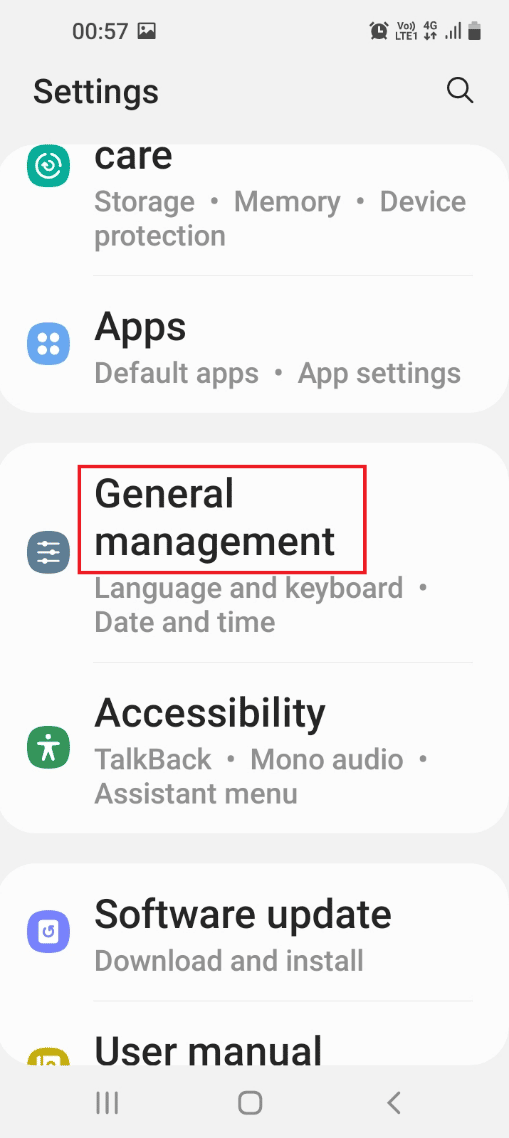
3. Sıfırla seçeneğine dokunun.
4. Ayarları sıfırla seçeneğine dokunun.
5. Ağ ayarlarını sıfırla seçeneğini seçin ve işlem tamamlanana kadar bekleyin.
Ayrıca Okuyun: WiFi'nin Android'de Otomatik Olarak Kapanmasını Düzeltin
1O. Doğru Ağ Operatörünü Seçin
SIM kartla ilgili yaygın hatalardan biri, telefonunuzda doğru Şebeke Operatörünü seçerek giderilebilir.
1. Yukarıdaki yöntemlerde gösterildiği gibi Bağlantılar ayarına gidin.
2. Mobil Ağlar sekmesine dokunun.
Not: Bu seçenek görüntülenmezse, Veri Kullanımı sekmesine dokunun.
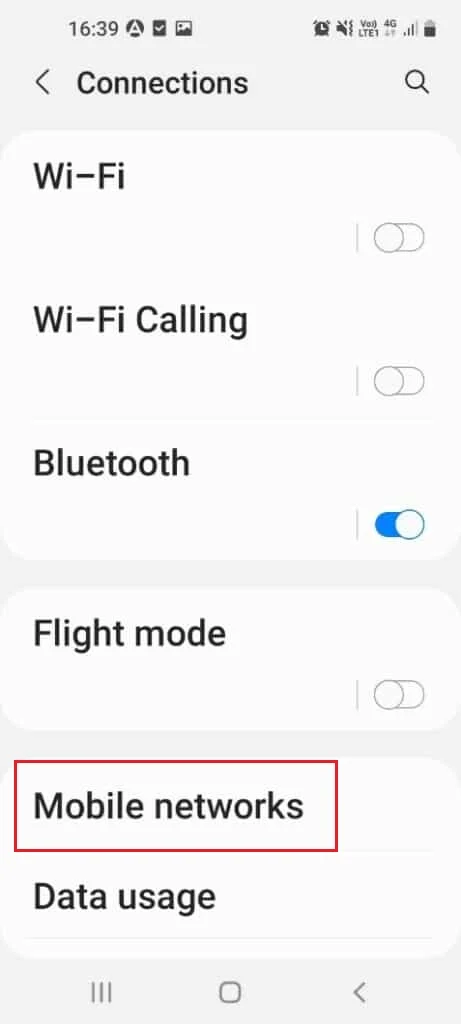
3. Ağ operatörleri seçeneğine dokunun.
Not: Bu seçenek mevcut değilse, daha fazla simgesine ve Hücresel Ağlar seçeneğine dokunun.
4. Ağları ara seçeneğine dokunun.
5. Listeden doğru Ağ Operatörünü seçin.
1P. Android işletim sistemini güncelleyin
Telefondaki yazılım hatalarının ve hatalarının çoğu, telefonunuzun eski bir işletim sistemi sürümünden kaynaklanıyor olabilir. Galaxy Note 5 SIM kart hatasını düzeltmek için en son sürüme güncelleyebilirsiniz. Android telefonun en son sürüme manuel olarak nasıl güncelleneceğine ilişkin kılavuzumuzu okuyun.
Not 1: Bir süre sonra işletim sistemini kurmak için Yüklemeyi planla düğmesine dokunabilirsiniz.
Not 2: İşletim sistemi güncellenirse bu mesajı alamayabilirsiniz.
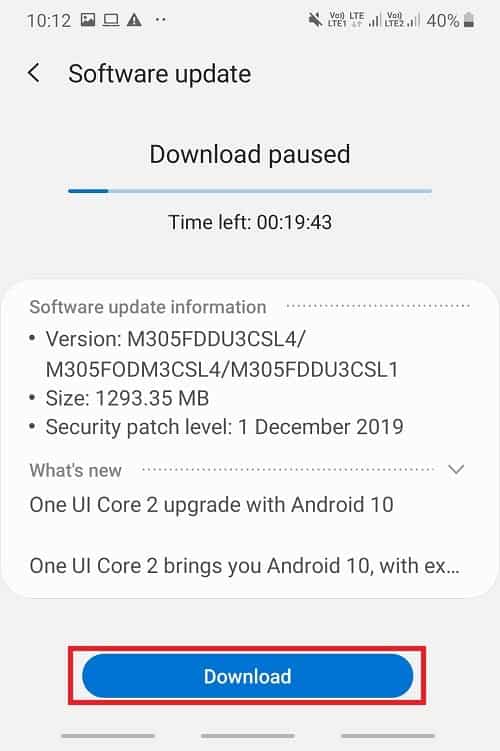
Ayrıca Okuyun: Fix System UI, Android'de Siyah Ekranı Durdurdu
Yöntem 2: Güvenli Modu Kullan
Telefonunuzdaki sorunu normal modda tanımlayamıyorsanız, sorunu telefon veya uygulamalarla kontrol etmek için güvenli modu kullanmayı deneyebilirsiniz. Galaxy Note 5 SIM kart hatasını düzeltmek için sorunlu uygulamaları iptal edebilirsiniz.

Adım I: Güvenli Mod'a girin
İlk adım, açma/kapatma tuşunu kullanarak telefonunuzda Güvenli moda girmek ve sorunlu uygulamaları belirlemektir.
1. Telefonunuzun sağ kenarındaki güç düğmesine basın ve Kapat seçeneğine uzun dokunun.
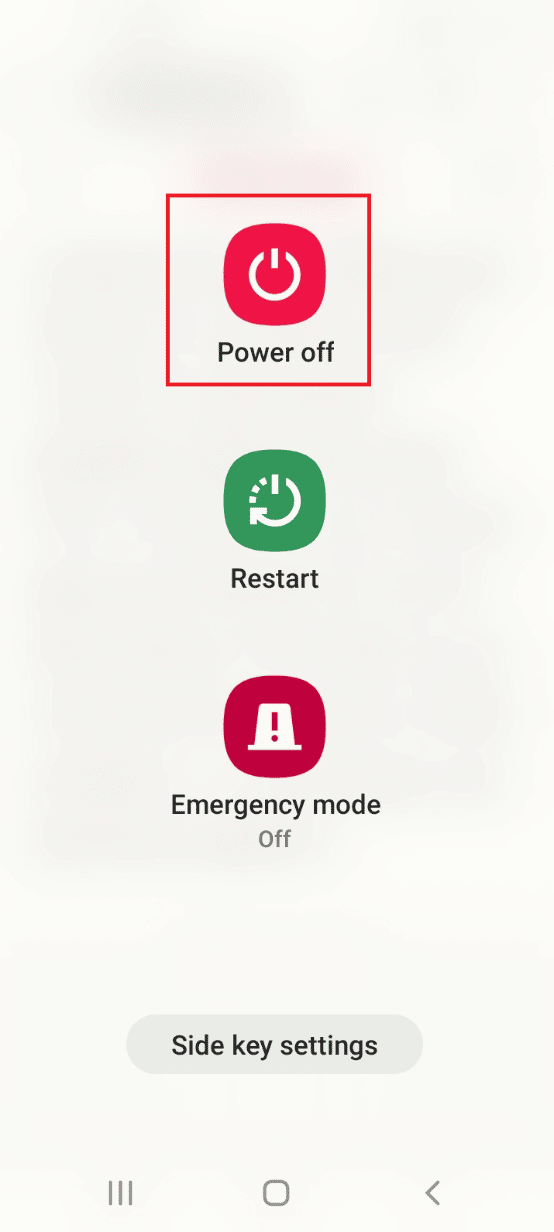
2. Telefonunuzda Güvenli moda girmek için ekrandaki Güvenli mod düğmesine dokunun.
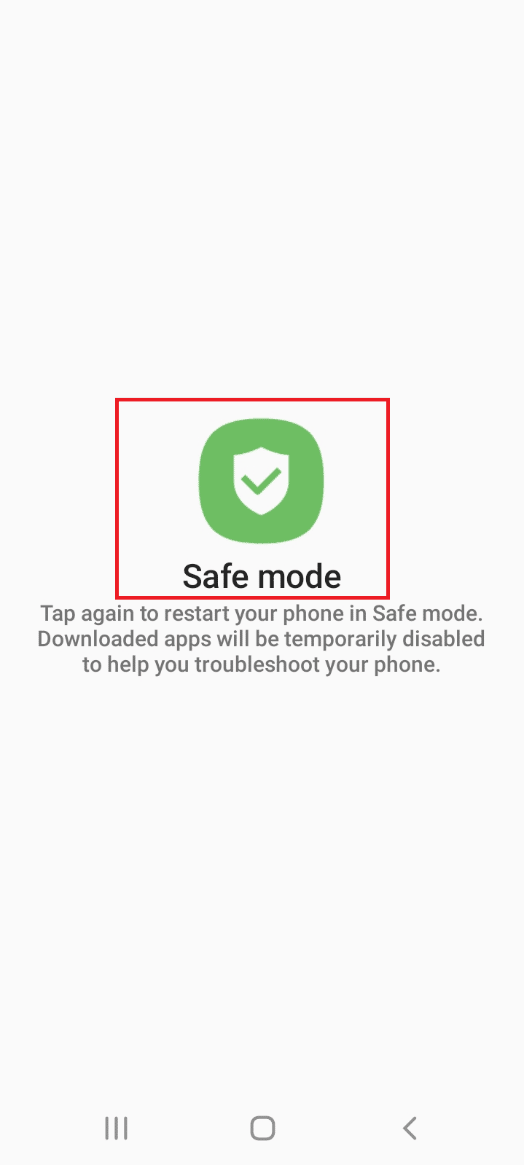
Adım II: Güvenli Moddan Çıkın
Sorunu güvenli modda belirledikten sonra, güvenli moddan çıkmanız ve uygulamaları normal modda kaldırmanız gerekir. Güvenli moddan çıkmak için kılavuzumuzu takip edin.
Yöntem 3: Önbelleğe Alınmış Verileri Temizle
Önbelleğe alınmış verilerin ve dosyaların aşırı depolanması, Galaxy Note 4 SIM kartın veya Note 5 SIM Kartın çalışmasını kesintiye uğratabilir. Bu hatayı düzeltmenin başka bir yöntemi de Yönetici uygulamasındaki ve telefon belleğindeki önbelleğe alınmış verileri temizlemektir.
Seçenek I: SIM Kart Yöneticisi Önbelleğini Temizle
SIM Kart Yöneticisi, SIM kartın ve hizmetlerinin çalışmasını yönetir. SIM telefon yok sorununu çözme yöntemini kullanarak uygulamadaki önbelleğe alınmış verileri temizleyebilirsiniz. Sorunu çözmek için SIM Toolkit Manager uygulamasının önbelleğe alınmış verilerini de temizlemelisiniz.
1. Akıllı telefonunuzun Ayarlarını açın.
2. Uygulamalar ayarına dokunun.
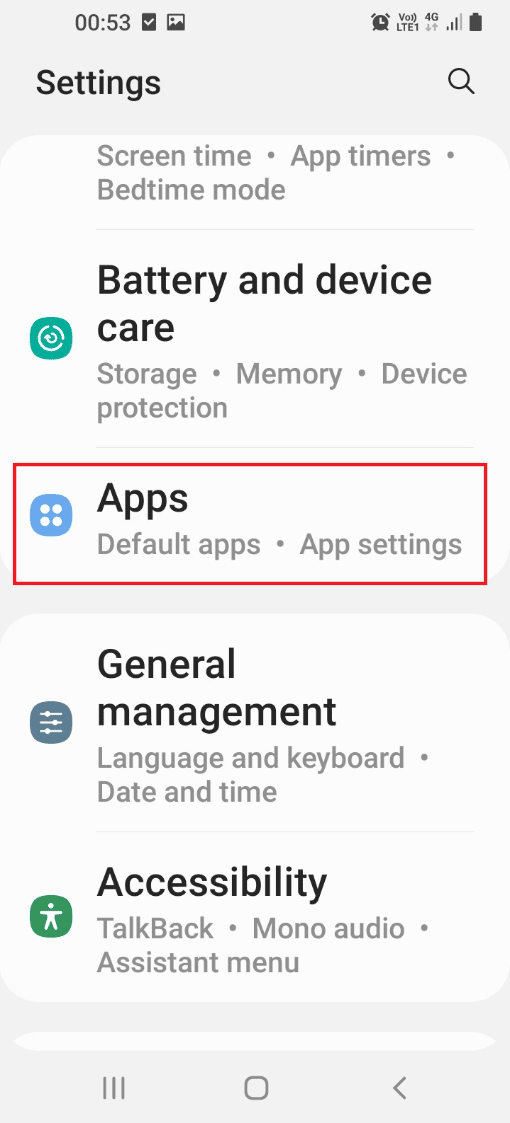
3. Sağ üst köşedeki üç dikey nokta simgesine ve Sistem Uygulamalarını Göster seçeneğine dokunun.
4. SIM kart yöneticisi uygulamasına dokunun.
5. Kullanım bölümünde Depolama sekmesine dokunun.
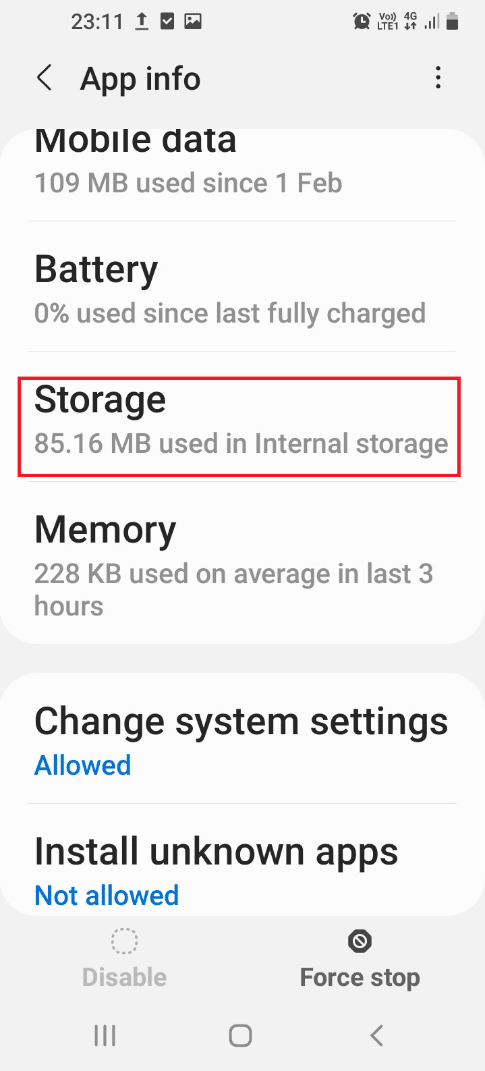
6. Önbelleğe alınmış verileri temizlemek için Önbelleği temizle düğmesine dokunun.
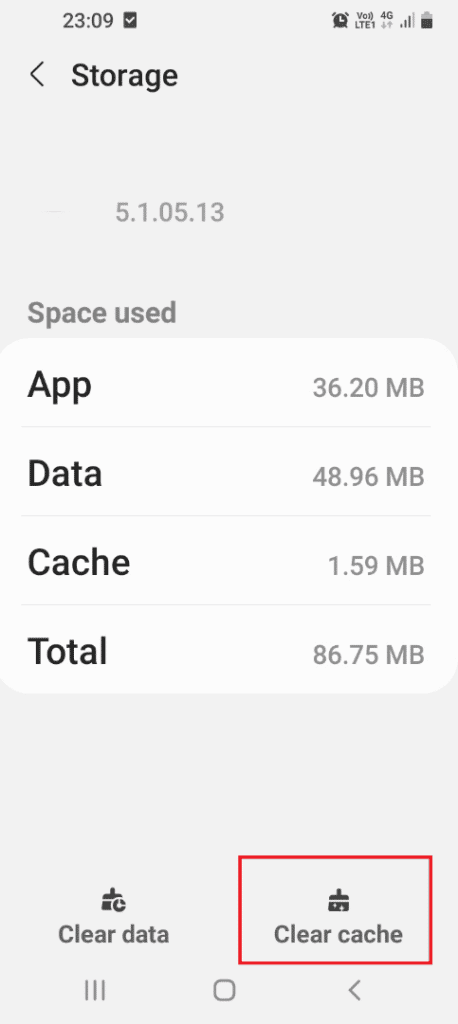
Seçenek II: Android Önbelleğini Temizle
Aşağıda verilen adımları takip ederek, Galaxy Note 5 SIM kart hatasını çözmek için telefonunuzun Dahili Deposundaki önbelleğe alınan verileri temizleyebilirsiniz.
1. Uygulamalar menüsüne gidin ve menüdeki Ayarlar uygulamasına dokunun.
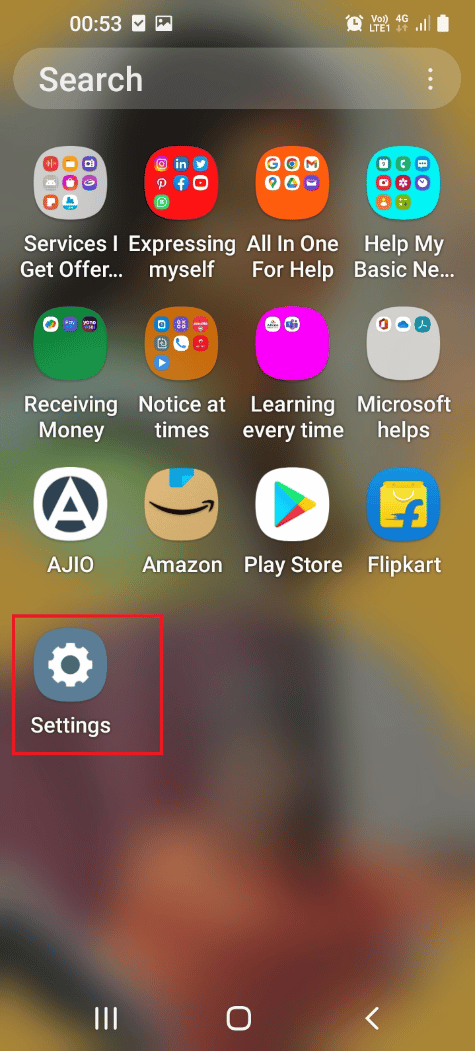
2. Menüdeki Uygulamalar ayarına dokunun.
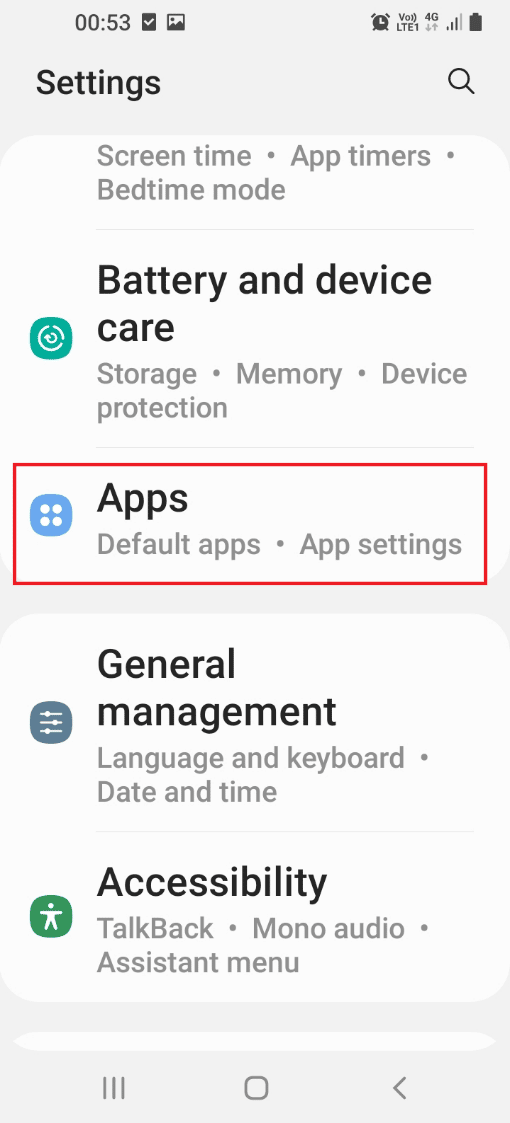
3. Görüntülenen listede Cihaz bakımı uygulamasına dokunun.
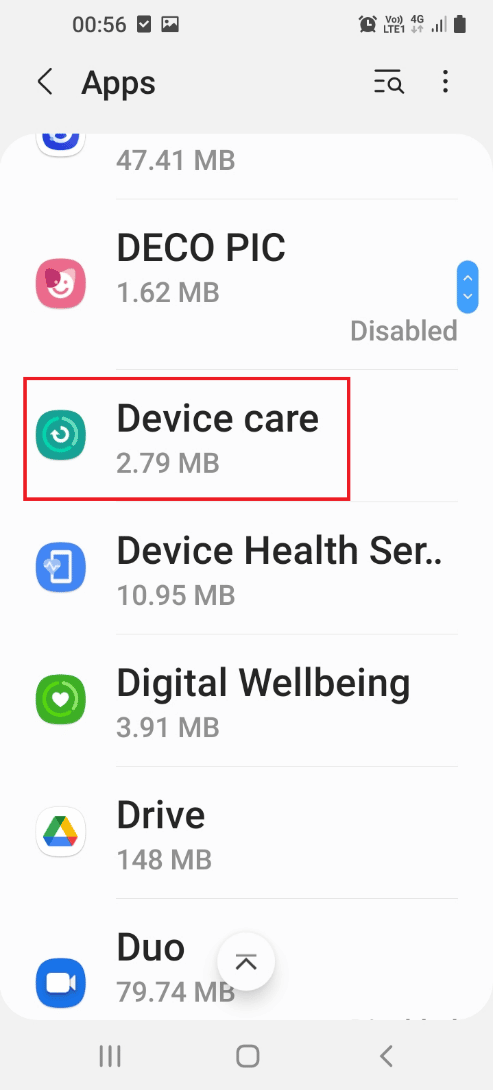
4. Cihaz bakımı ekranını açmak için ekranın altındaki Aç düğmesine dokunun.
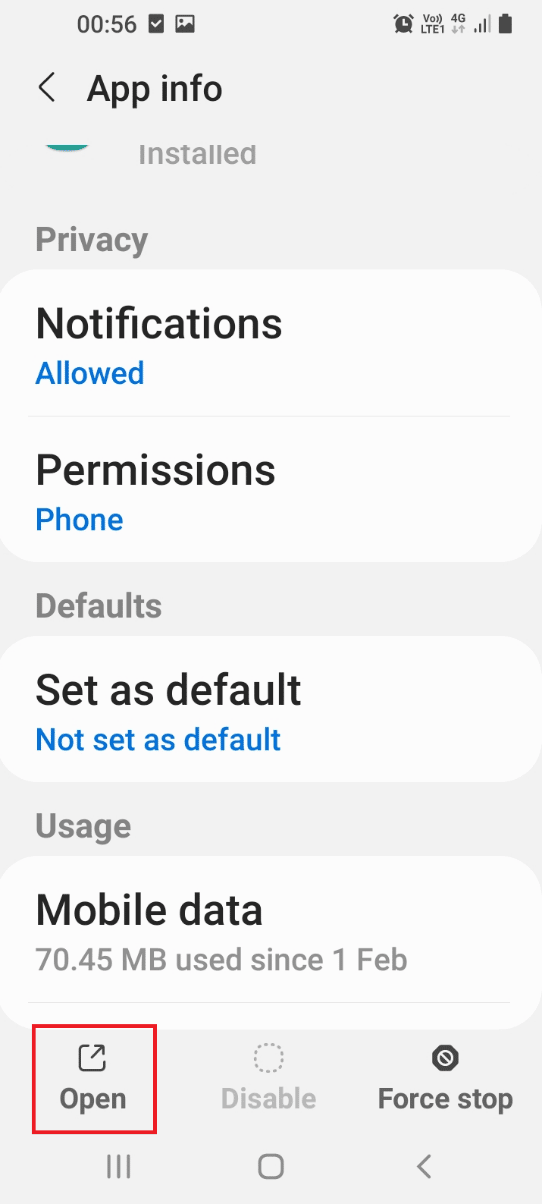
5. Sonraki ekranda Depolama sekmesine dokunun.
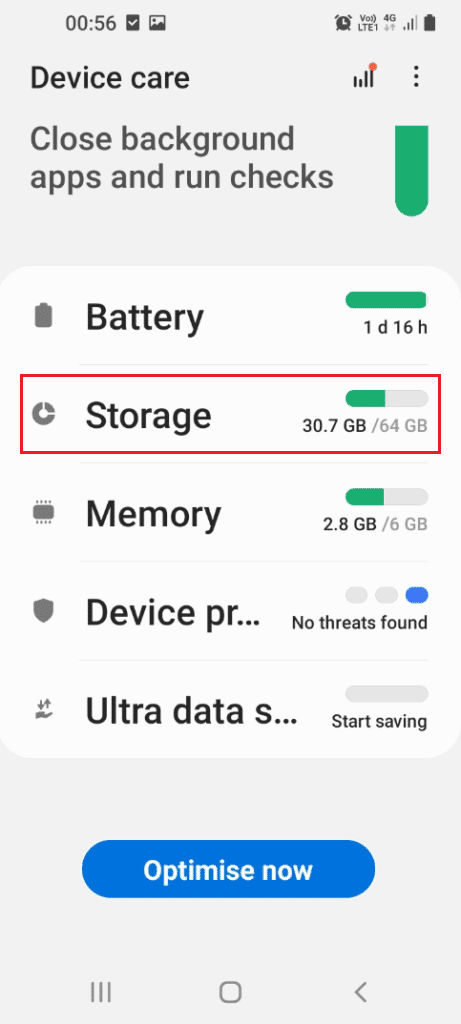
6. Son olarak, önbellek verilerini temizleyin.
Ayrıca Okuyun: Android'de Sıraya Alınmış İndirme Nasıl Onarılır
Yöntem 4: Farklı Ağ Moduna Geç
Telefonunuzdaki SIM kartın Şebeke modu destekleyici değilse, başka bir şebeke moduna geçmeyi deneyebilirsiniz. Belirli bir ağ modunu seçmekten emin değilseniz, Otomatik moda geçmeyi deneyebilirsiniz. Bu, Samsung Note 5 servis modunu kullanmaya benzer şekilde uygun ağ modunu hemen belirleyecektir.
1. Bağlantılar ayarına gidin.
Not: Bu seçenek mevcut değilse, Kablosuz ve Ağlar seçeneğine dokunun.
2. Mobil Ağlar seçeneğine dokunun.
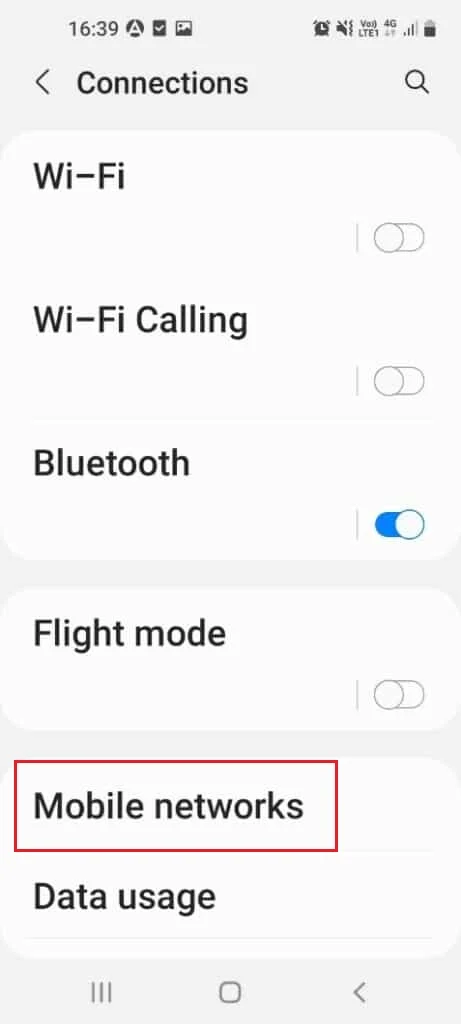
3. Ağ modu seçeneğine dokunun.
4. LTE gibi başka bir ağ modu seçin ve daha önce açıklanan adımları kullanarak telefonunuzu yeniden başlatın.
Not: Otomatik modu da seçebilirsiniz; bu, mevcut en iyi ağ modunu seçmenize yardımcı olur.
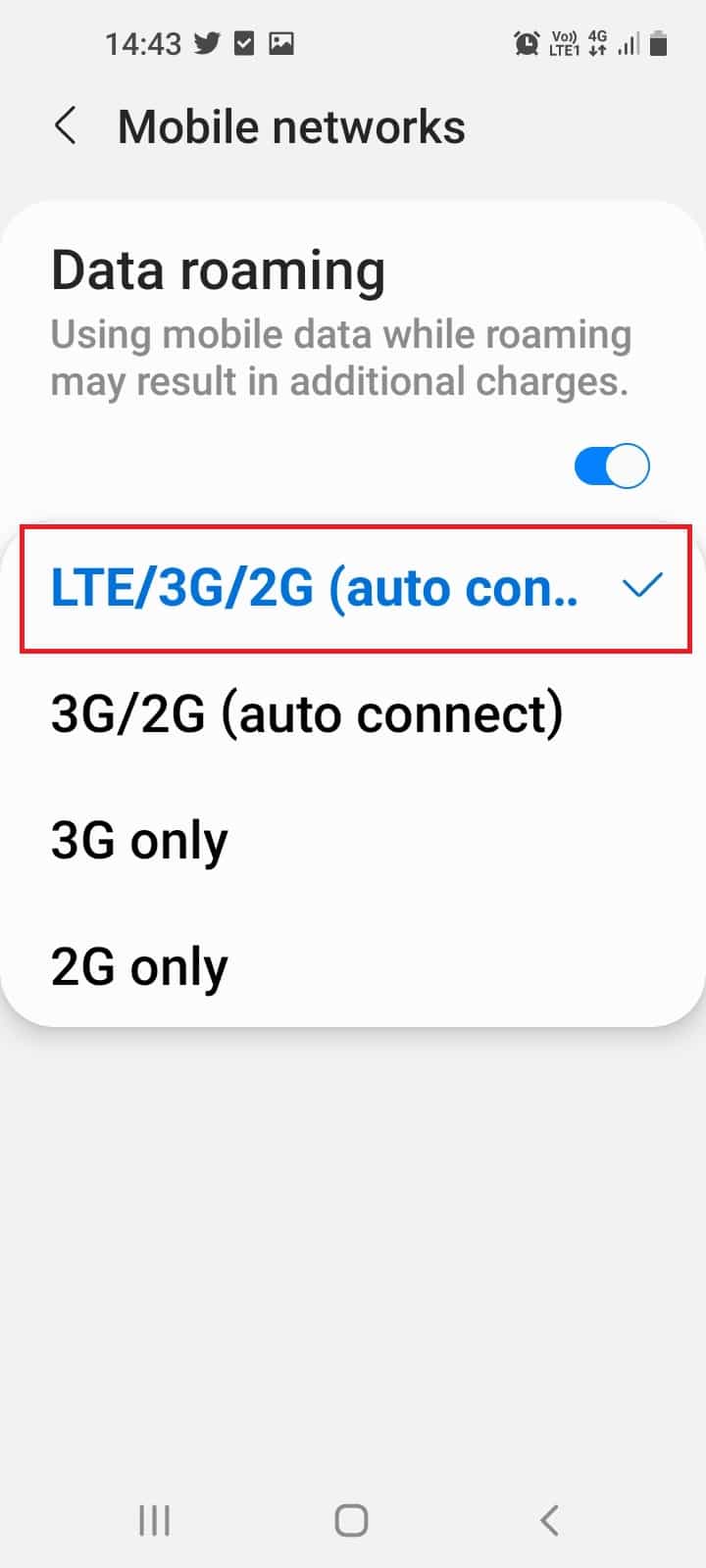
Yöntem 5: SIM Kartı veya USIM kartı etkinleştirin
Bir SIM veya Evrensel SIM kullanıyorsanız, Galaxy Note 5 SIM kart hatasını önlemek için etkinleştirildiğinden emin olmalısınız. SIM kartı, Ayarlar uygulamanızdaki SIM Kart Yöneticisini kullanarak etkinleştirebilirsiniz.
1. Uygulamalar menüsüne dokunun.
2. Ayarlar uygulamasını başlatın.
3. Görüntülenen listede Bağlantılar sekmesine dokunun.
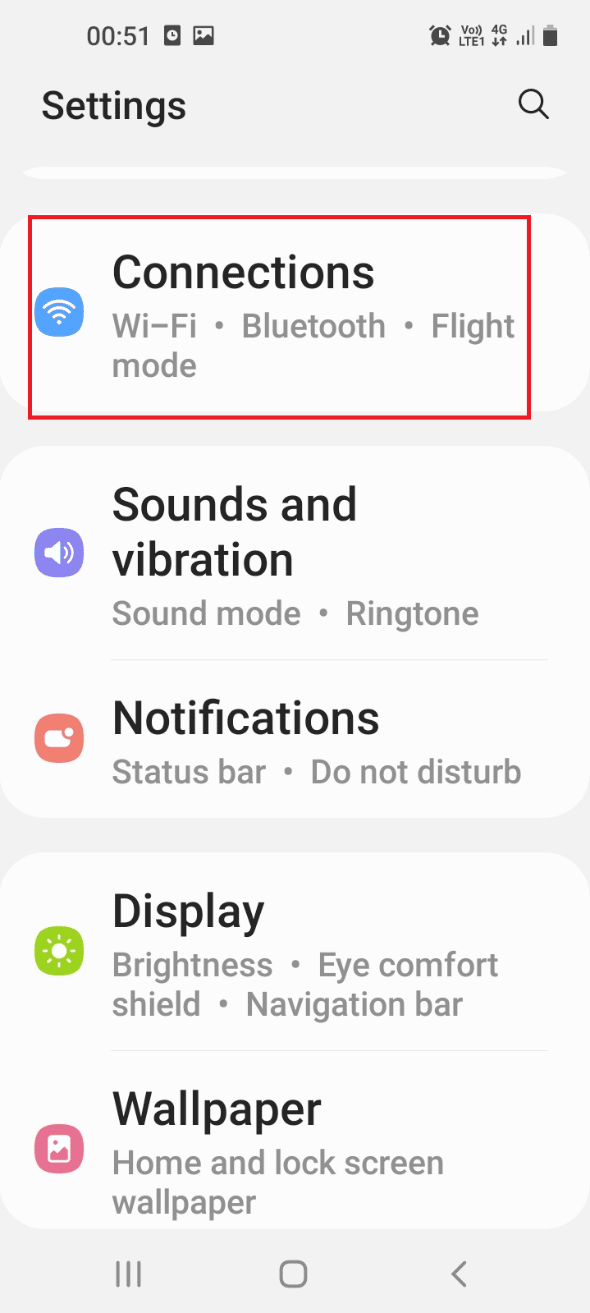
4. SIM kart yöneticisi seçeneğine dokunun.
5. SIM telefon yok sorununu gidermek üzere etkinleştirmek üzere SIM veya USIM kartının düğmelerine dokunun.
Yöntem 6: Radyoyu Devre Dışı Bırak
Bazen telefonunuzdaki radyo sinyalinden kaynaklanan parazit, Note 5 veya Galaxy Note 4 SIM kartında bir hataya neden olabilir. Bu hatayı düzeltmek için Telefon uygulamasını kullanarak telefonunuzdaki Radyoyu devre dışı bırakabilirsiniz.
1. Uygulamalar menüsünü açın.
2. Telefon uygulamasını açın, çeviriciye *#*#4636#*#* yazın ve arama düğmesine dokunun.
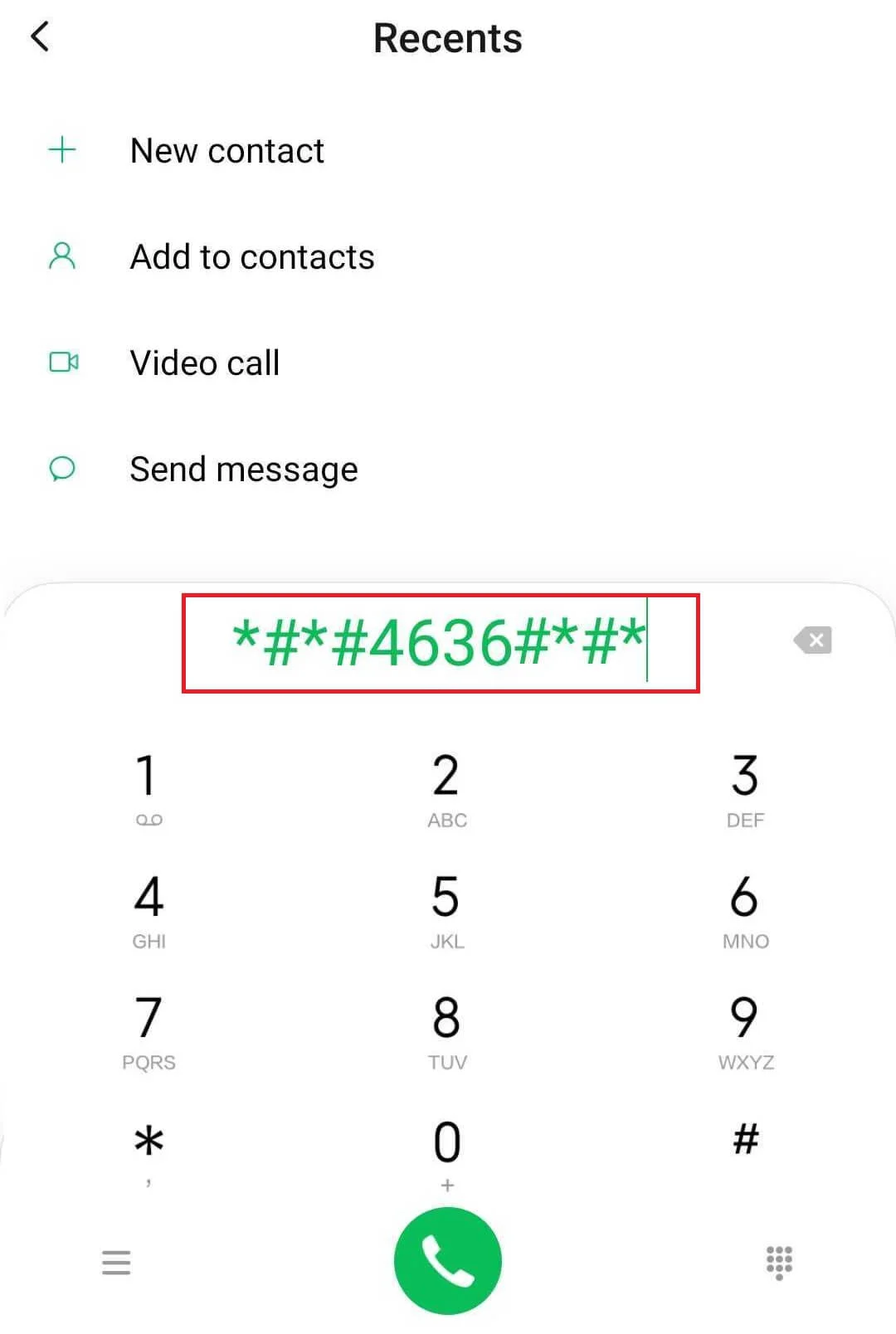
3. Test menüsünde Telefon/Cihaz Bilgileri üzerine dokunun.
4. Bir ping testi çalıştırın ve açılır menüden GSM Otomatik (PRL) seçeneğini seçin.
5. Telsizi kapat seçeneğine dokunun ve daha önce açıklanan adımları izleyerek telefonunuzu yeniden başlatın.
Ayrıca Okuyun: Android'de Virüs Açılır Penceresini Düzeltin
Yöntem 7: APN Ayarlarını Değiştirin
APN veya Erişim Noktası Adları, cihazın mobil ağa bağlanmasına izin vermek için önemlidir. SIM kartta Samsung Galaxy Note 5 SIM kart hatasını düzeltmek için telefonunuzdaki APN Ayarlarını değiştirebilirsiniz.
Not: Bu yöntemdeki aşağıdaki adımlar Moto G (8) power lite – Android 10 (Stok) üzerinde denenmiştir. Adımları Samsung Galaxy cihazına göre takip edebilirsiniz.
Seçenek I: APN Ayarlarını Güncelleyin
Bu yöntemi kullanarak APN ayarlarını varsayılan ayarlara sıfırlayabilir ve telefonunuzda güncelleyebilirsiniz.
1. Mobil ağlar ayarına gidin.
2. Burada Erişim Noktası Adları (APN'ler) menüsünü açın.
3. Daha fazla veya üç dikey nokta simgesine dokunun ve Varsayılana sıfırla seçeneğine dokunun.
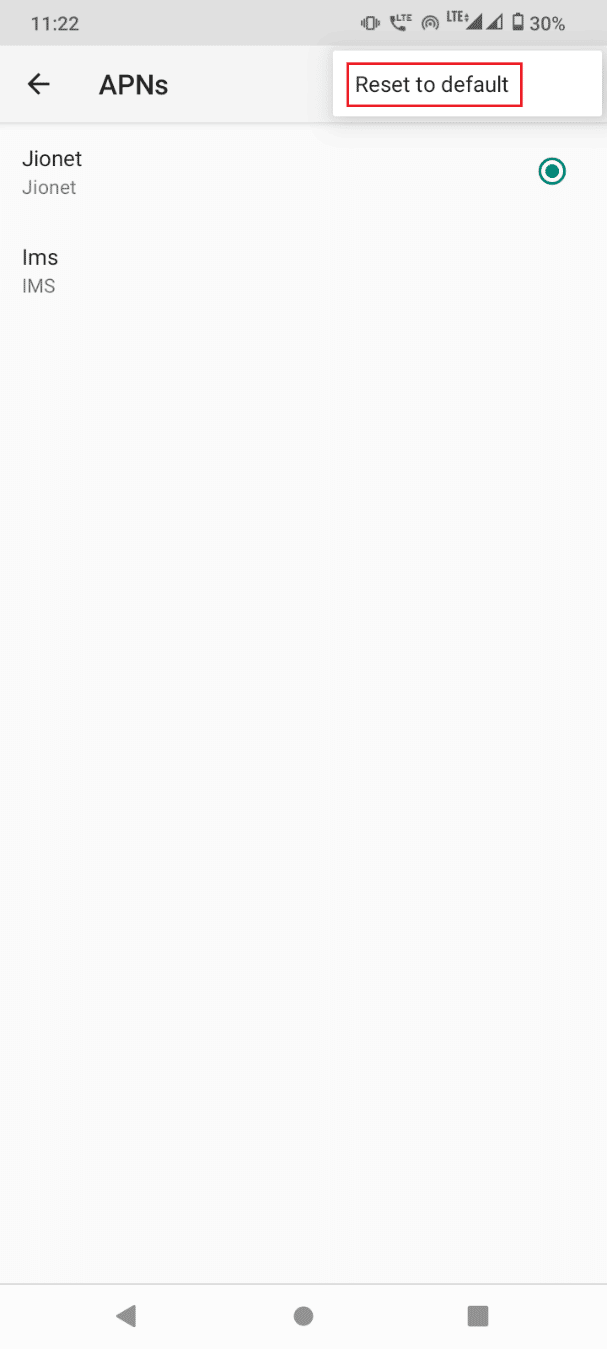
4. Güncellemek için istediğiniz APN Ayarlarını girin.
Seçenek II: APN'yi Manuel Olarak Girin
APN Ayarlarını değiştirmek için başka bir seçenek de APN'yi manuel olarak girmektir. Bu yönteme başlamadan önce, yeni APN'yi almak için Ağ Sağlayıcınızla iletişime geçmeniz gerekir. Bu, Samsung Note 5 servis modunun yaptığı gibi sorunları temizleyebilir.
1. APN'ler menüsünü açın.
2. Yeni bir APN eklemek için + simgesine dokunun.
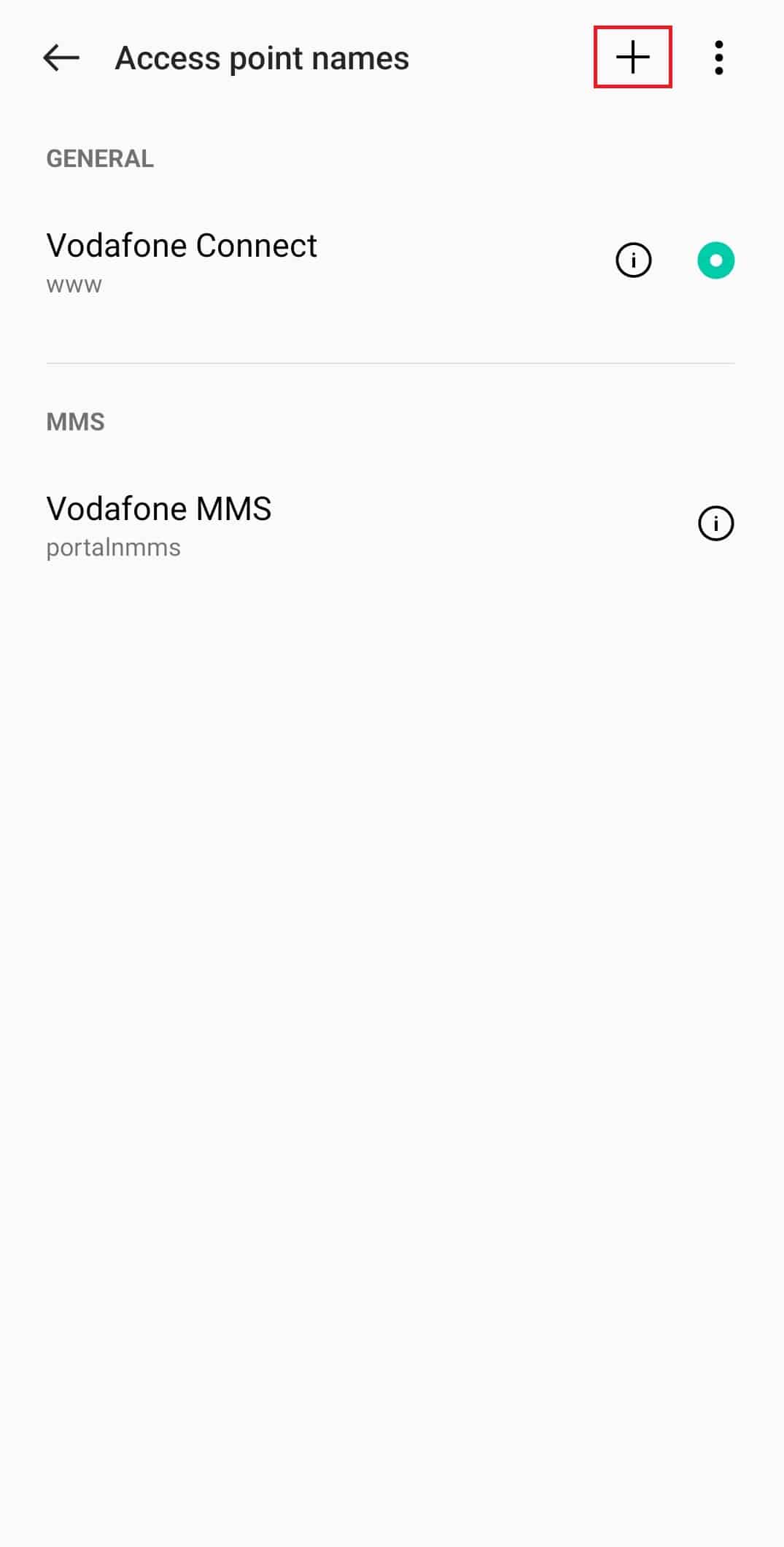
3. APN'nin ayrıntılarını alanlara girin.
Yöntem 8: Fabrika Ayarlarına Sıfırlama Galaxy Note (Tavsiye Edilmez)
Galaxy Note 5 SIM kart hatasını düzeltemezseniz, telefonunuzda fabrika ayarlarına sıfırlama veya donanımdan sıfırlama yapmayı deneyebilirsiniz. Bu, telefonunuzdaki tüm verileri ve dosyaları kaldırır ve tüm sorunları giderir.
Adım I: Verileri Yedekleyin
Bu sorunu gidermek için donanımdan sıfırlama yapmadan önce ilk adım, telefonunuzdaki verileri yedeklemek ve çevrimiçi bir depolama platformunda depolamaktır. Android telefon verilerinizi yedeklemek için kılavuzumuzu okuyun.
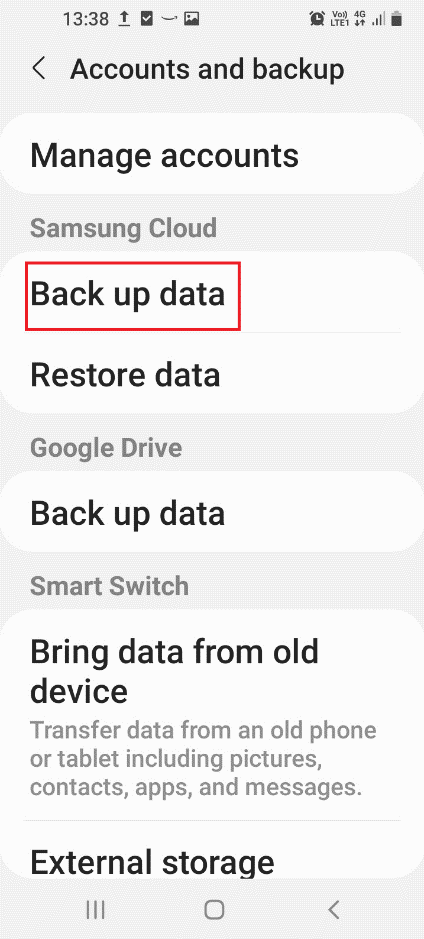
Adım II: Fabrika Ayarlarına Sıfırla
Sorunu Note 5 veya Galaxy Note 4 SIM kartında düzeltmenin bir sonraki adımı, fabrika ayarlarına sıfırlama yapmak ve telefonunuzdaki tüm veriler temizlenene kadar beklemektir. Sıfırlama işlemi tamamlandıktan sonra, cep telefonu SIM sorunu sorununun temizlenip temizlenmediğini kontrol edin. Android telefonunuzu nasıl sıfırlayacağınızla ilgili kılavuzumuzu izleyin.
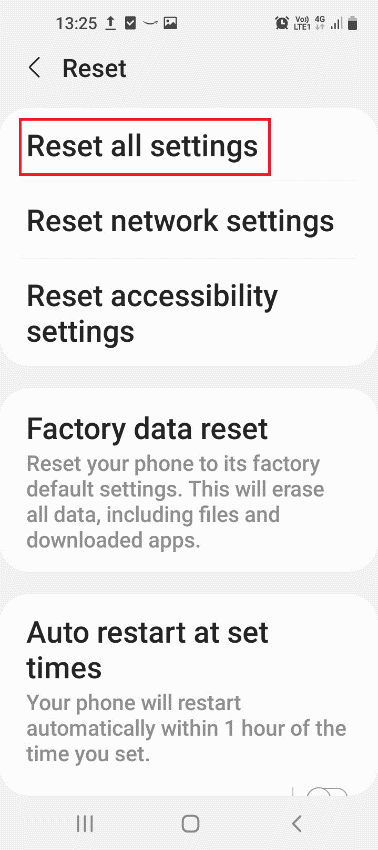
Yöntem 9: Orijinal ROM'a Dön (Varsa)
Telefonunuzu köklendirdiyseniz ve içine yeni bir ROM yüklediyseniz, kurtarma modunu kullanarak orijinal ROM'a dönmeyi deneyebilirsiniz. Bu, telefonun yeni bir duruma gelmesini sağlar ve Samsung Note 5 servis modunu kullanmak gibi etkili bir çalışma modeli verebilir.
1. Güç düğmesine birkaç saniye basın ve Kapat seçeneğine dokunun.
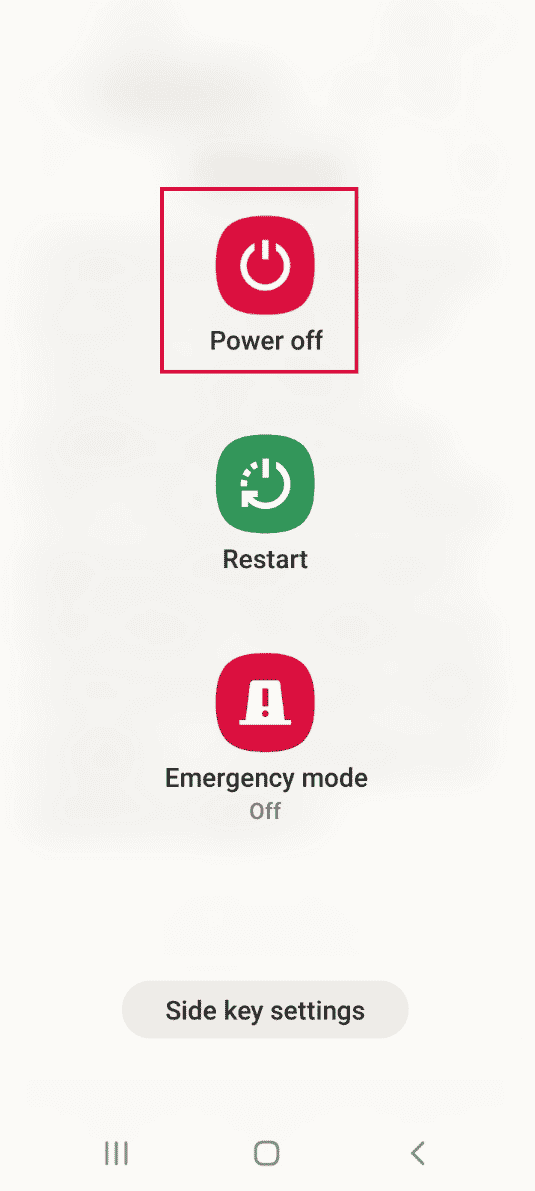
2. TWRP Kurtarma moduna önyükleme yapmak için Güç + Sesi Kısma düğmelerine basın.
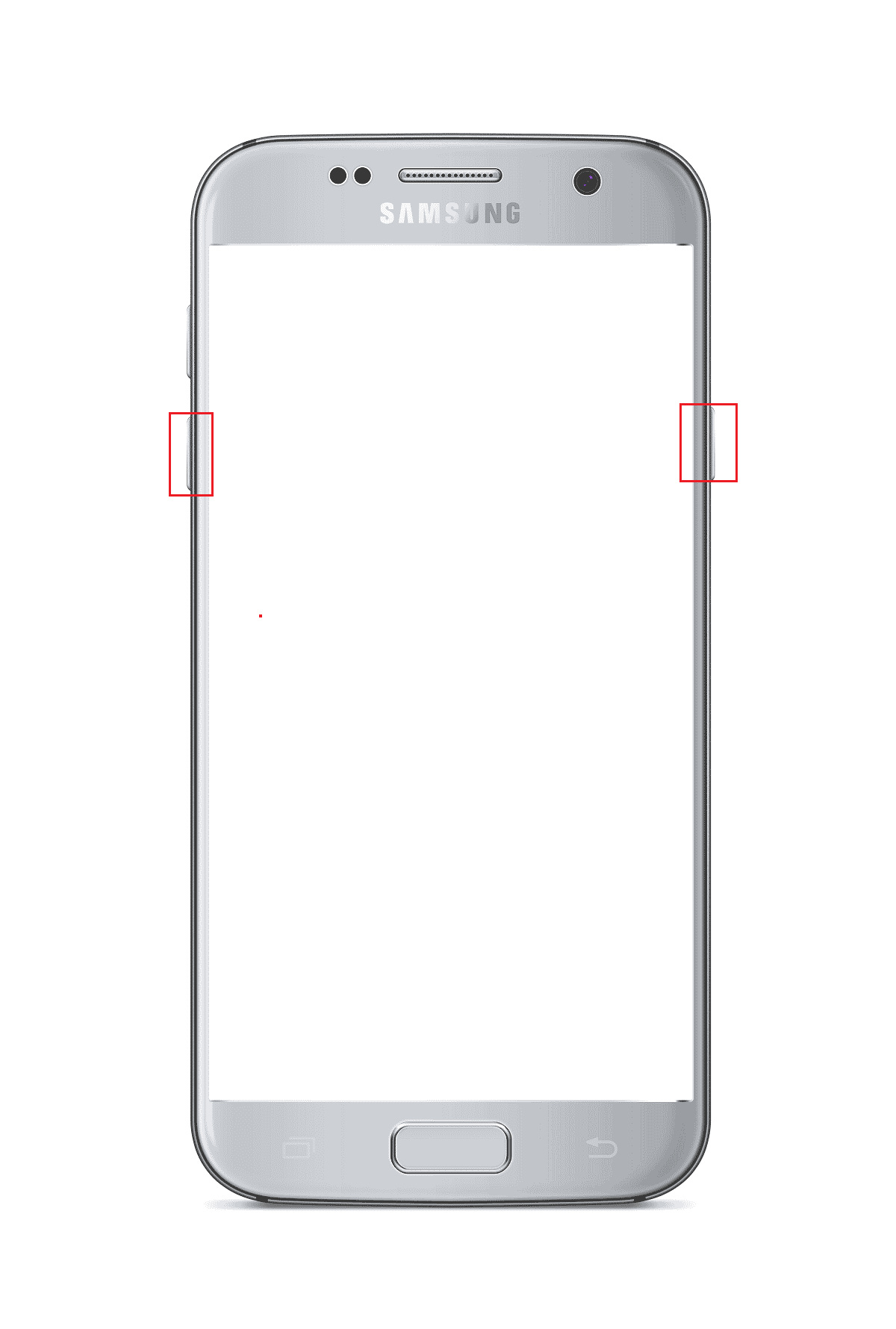
3. Yedekle ve Geri Yükle seçeneğine dokunun.
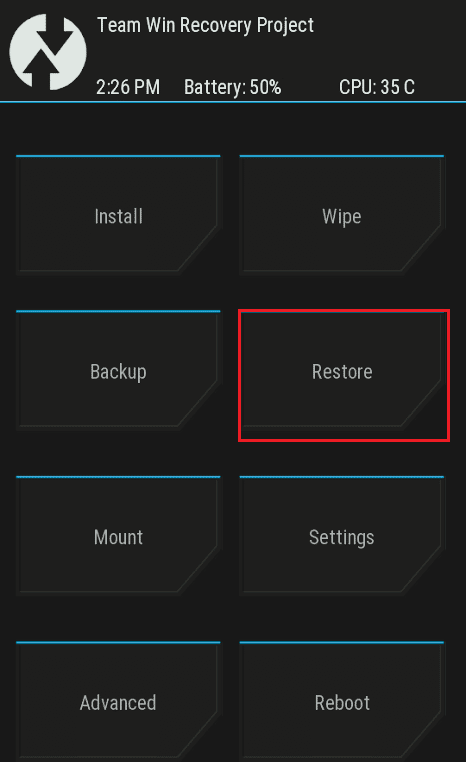
4. Geri Yükle düğmesine dokunun ve orijinal ROM'u seçin.
Yöntem 10: Flash Stok Bellenimi (Tavsiye Edilmez)
Telefonunuzdaki ROM, Galaxy Note 5 SIM kart hatasına neden olabilir. Bu hatayı düzeltmek için, stok bellenimini flash edebilir ve orijinal işletim sistemini telefona yeniden yükleyebilirsiniz. Samsung Note 5 telefonunda ODIN modunu kullanma yöntemini okuyun ve telefonunuzdaki stok üretici yazılımının nasıl yanıp söneceğini öğrenin.
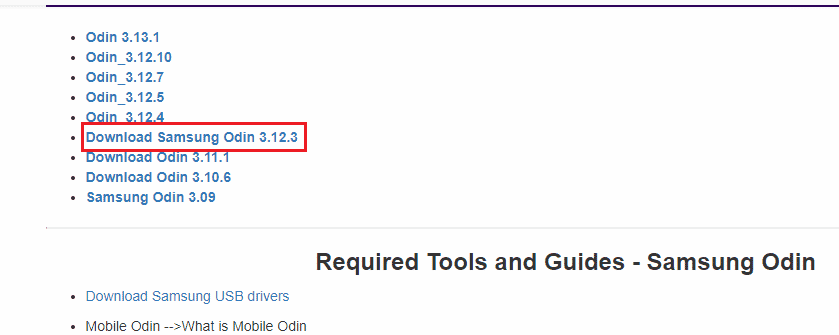
Ayrıca Okuyun: Samsung Note 4 Pil Boşaltma Sorununu Düzeltin
Yöntem 11: Cihaz Desteğine Başvurun
Son çare olarak, destek ekibiyle iletişime geçmeyi deneyebilir ve hatayla ilgili tavsiyelerini isteyebilirsiniz.
Seçenek I: Mobil Operatör
İlk seçenek, SIM kartınızın mobil operatörüyle iletişime geçmek ve Cep telefonunda SIM hatası olmadığını sormaktır. Şunlardan birini yapabilirsiniz:
- Onlara Note 5 veya Galaxy Note 4 SIM kartında ağ kilidi olup olmadığını sorun veya
- Telefonunuzdaki IMEI Numarasının geçerli olup olmadığını sorun.
Telefonunuzun IMEI numarasını veya Uluslararası Mobil Cihaz Kimlik Numarasını kontrol etme yöntemi aşağıda açıklanmıştır.
1. Cihazınızın Ayarlarını açın.
2. Listedeki Telefon hakkında sekmesine dokunun.
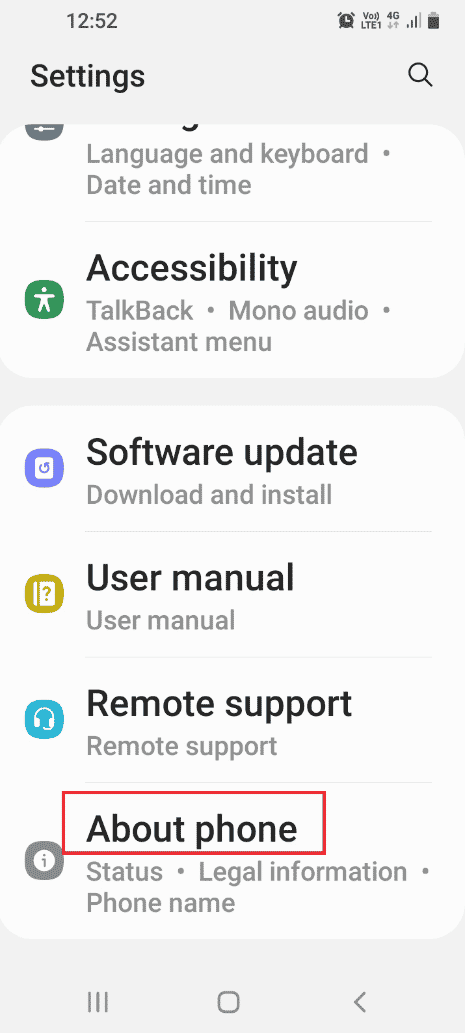
3. Yazılım bilgileri sekmesine dokunun.
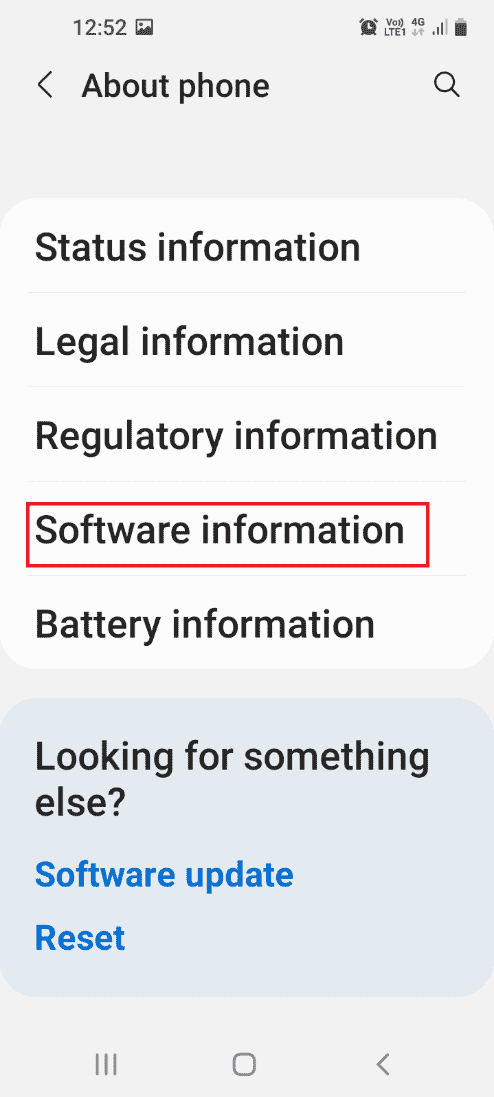
4. Burada görüntülenen IMEI Numarasını not edin ve servis sağlayıcı ile doğrulayın.
Seçenek II: Müşteri Hizmetleri
Galaxy Note 5 SIM kart hatasını düzeltmek için bir sonraki seçenek, SIM kartınızın servis merkeziyle iletişime geçmek ve sorunu onlara çözmektir. SIM kart devre dışıysa, onlardan SIM kartınızı Veritabanında etkinleştirmelerini isteyebilirsiniz.
Seçenek III: Samsung Galaxy
Son seçenek, Samsung Galaxy destek ekibiyle iletişime geçerek sorunun telefonda olup olmadığını sormaktır. Varsayılan web tarayıcınızda burada verilen bağlantıyı kullanarak hatayı giderebilirsiniz.
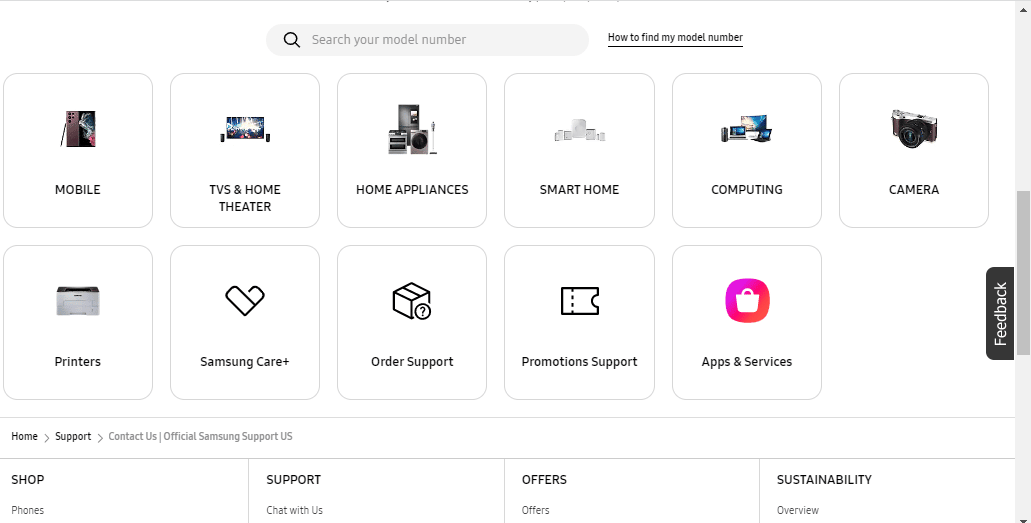
Ayrıca Okuyun: SIM Kart Nasıl Sağlanır
Yöntem 12: Samsung Note 5 Servis Modu
Servis modu, Samsung Galaxy'nin bir özelliğidir ve telefondaki sorunları teşhis etmek için kullanılabilir. Hata, telefonunuzdaki Servis modunu kullanarak kolayca düzeltilebilir.
Adım I: Servis Modunun Sayısal Kodunu Not Edin
İlk adım, Windows PC'nizi kullanarak Samsung Galaxy Note 5'in servis modunun sayısal kodunu not etmektir.
1. Windows arama çubuğunu kullanarak Windows PC'nizde Google Chrome uygulamasını açın.
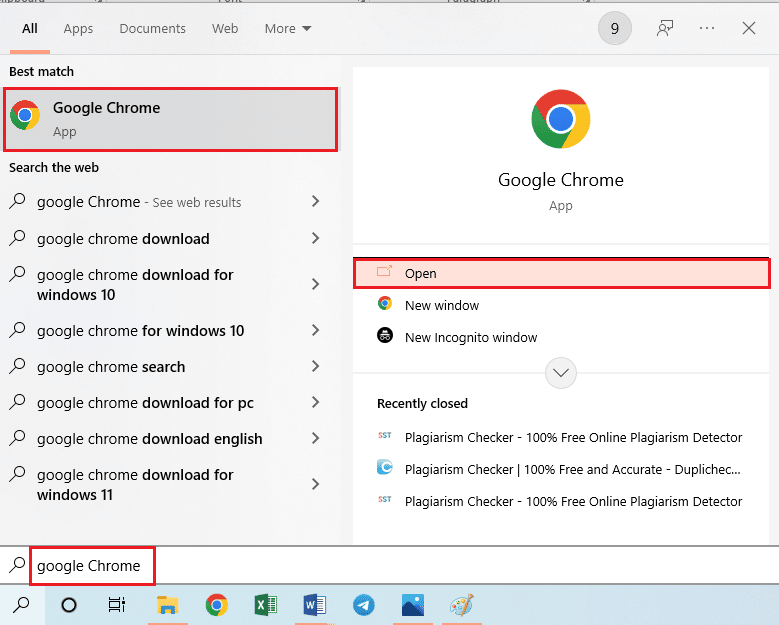
2. Samsung Galaxy Note 5 servis kodunun resmi web sitesini açın ve Servis modunun sayısal kodunu not edin.
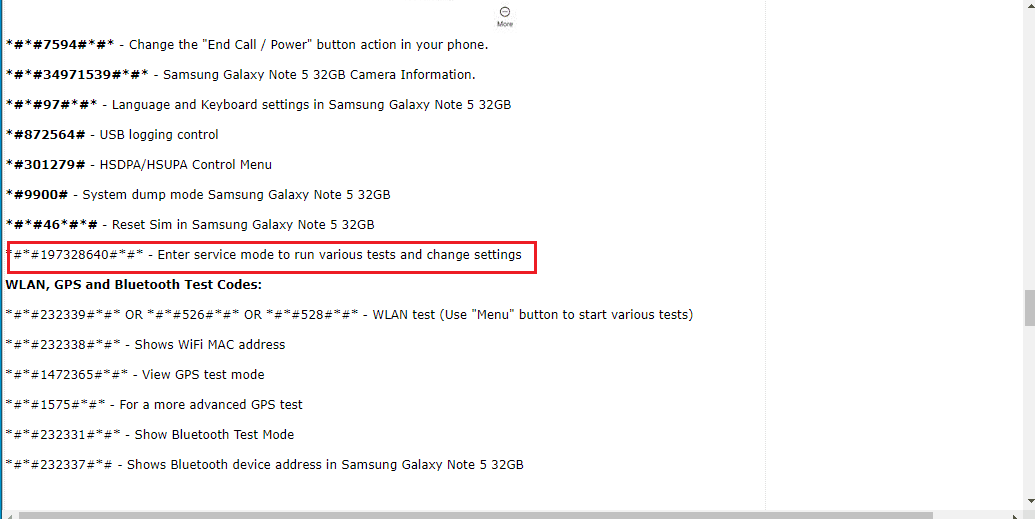
Adım II: Servis Modunu Kullanarak Telefondaki Sorunları Tanılayın
Bir sonraki adım, önceki adımda elde edilen Samsung Note 5 servis modunun sayısal kodunu kullanarak Samsung Galaxy Note 5'teki sorunları teşhis etmektir.
3. Telefonunuzdaki Uygulamalar simgesine dokunun.
4. Menüdeki Telefon uygulamasına dokunun.
5. Sayısal kodu yazın ve servis moduna erişmek için Ara düğmesine dokunun.
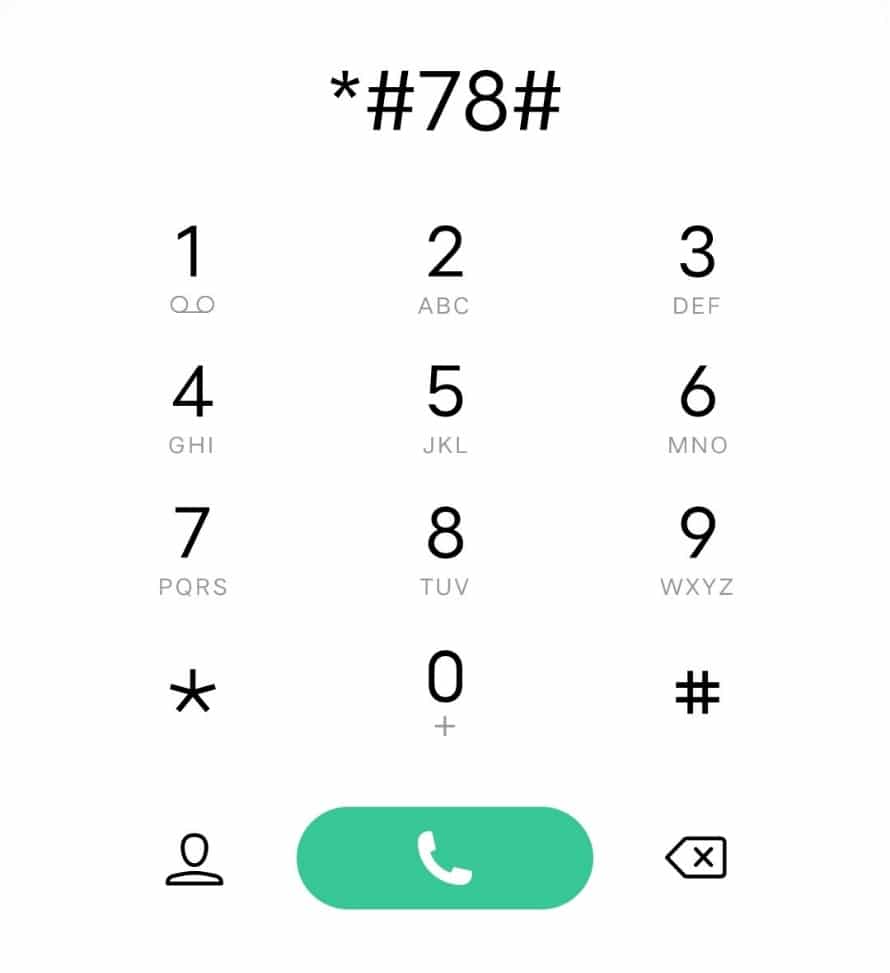
6. Galaxy Note 4 SIM kart sorunlarını teşhis etmek üzere araca erişmek için gerekli araca dokunun.
Önerilen:
- Silinen iCloud E-postası Nasıl Kurtarılır
- Samsung Dizüstü Bilgisayarınız Neden Açılmıyor?
- Samsung Galaxy S5'te Picasa'dan Nasıl Kurtulursunuz?
- SIM Kartı Düzeltme Android'de Çalışmıyor
Makalede Galaxy Note 5 SIM kart hatasını düzeltme yöntemleri anlatılıyor. SIM olmayan telefon sorununuzu hangi yöntemin çözdüğünü bize bildirin. Önerilerinizi ve sorularınızı lütfen yorum kısmına bırakın.
